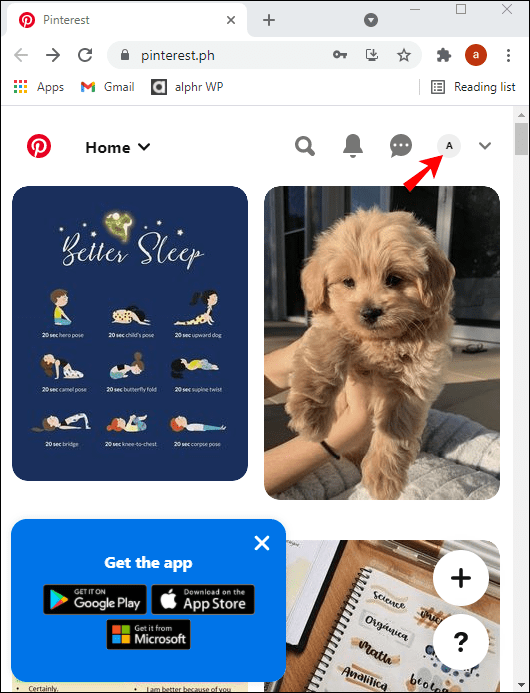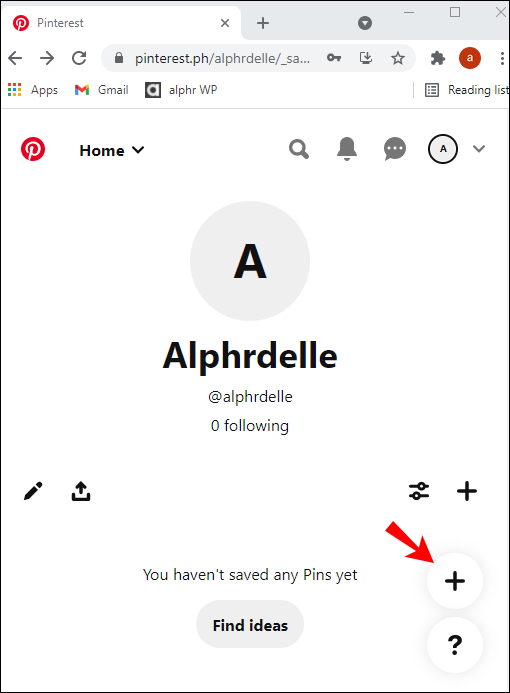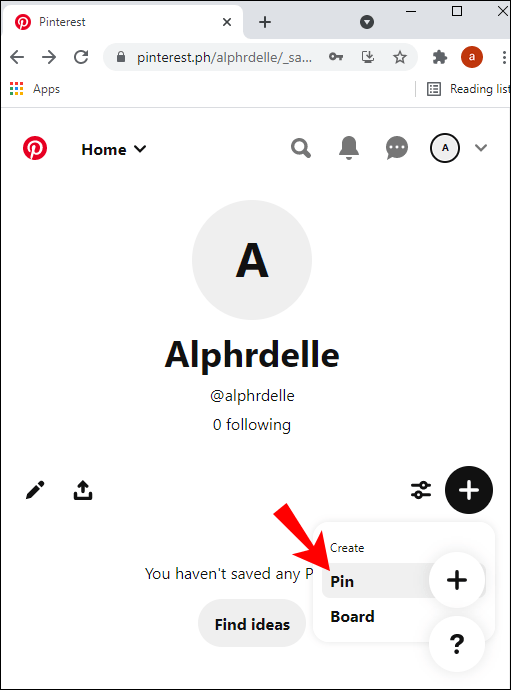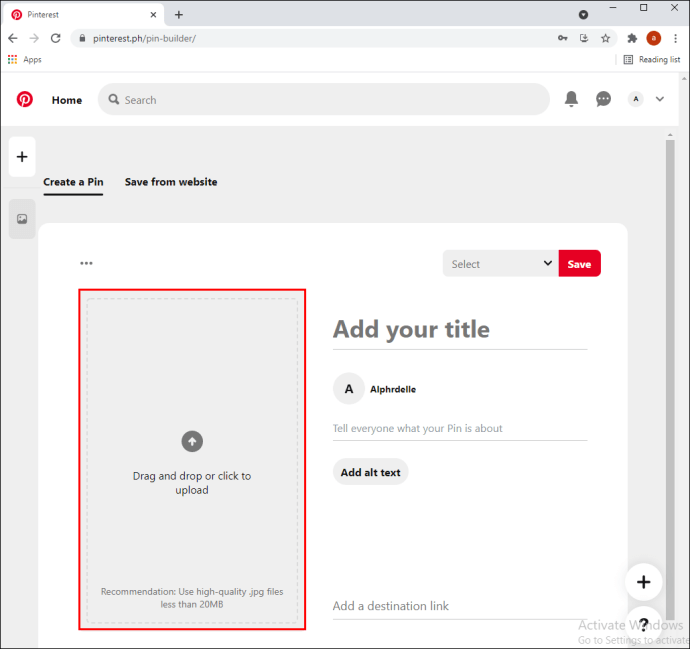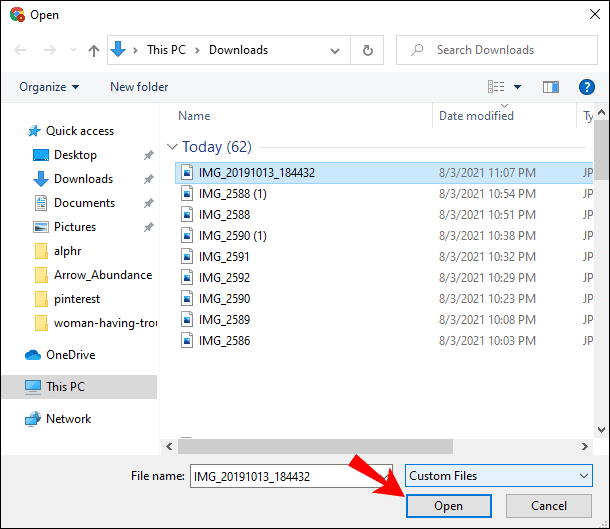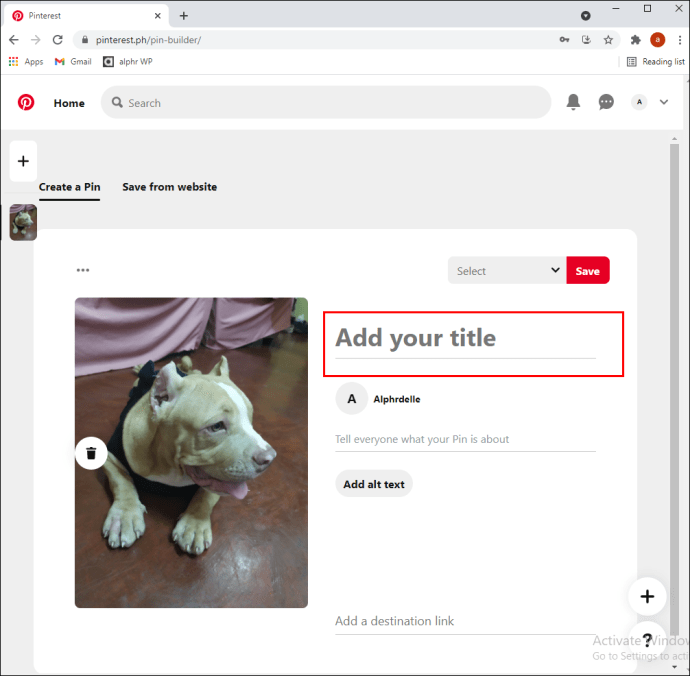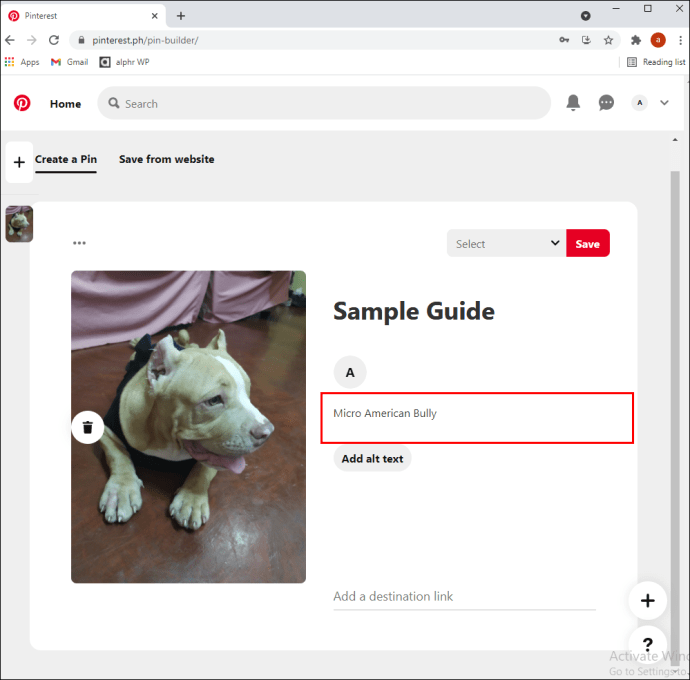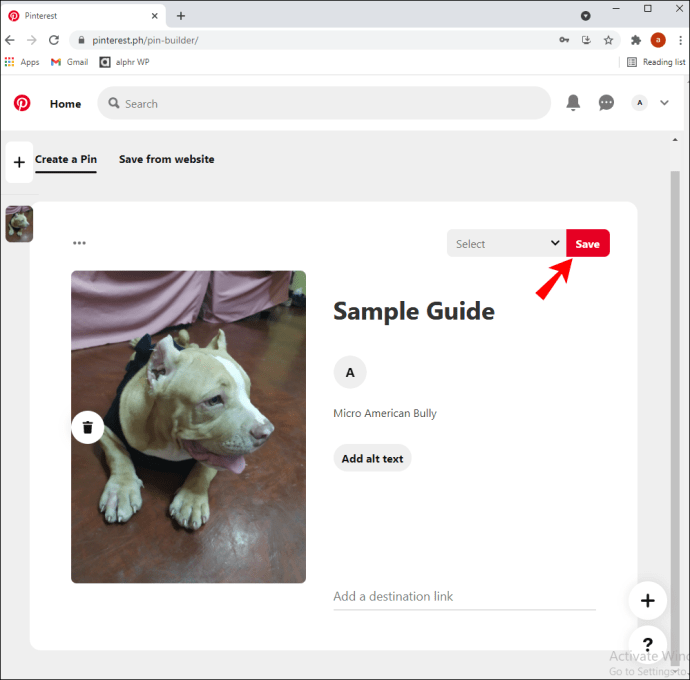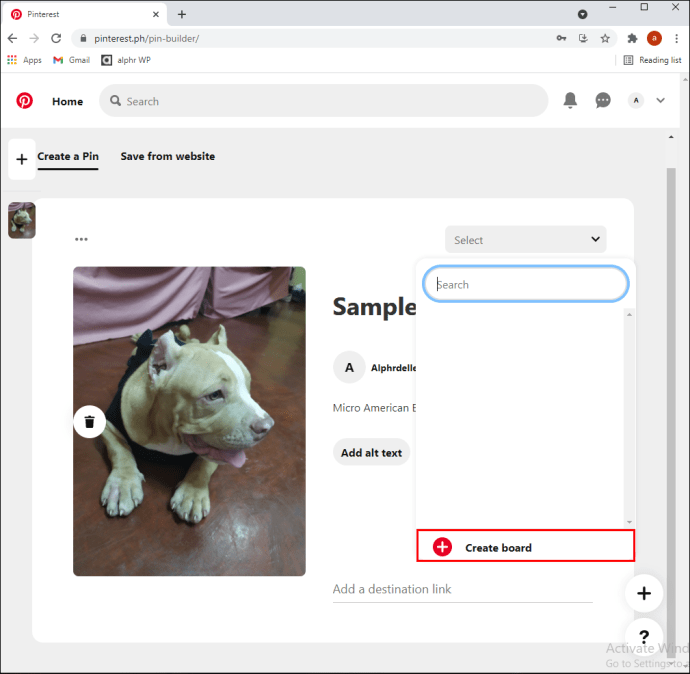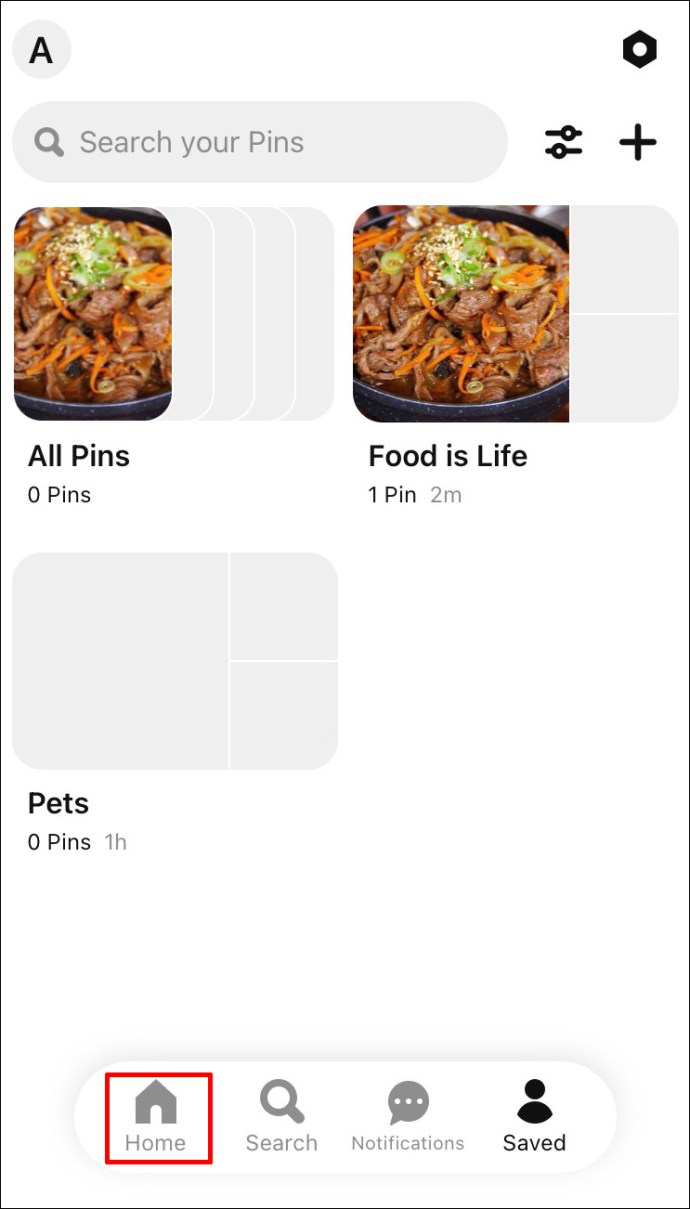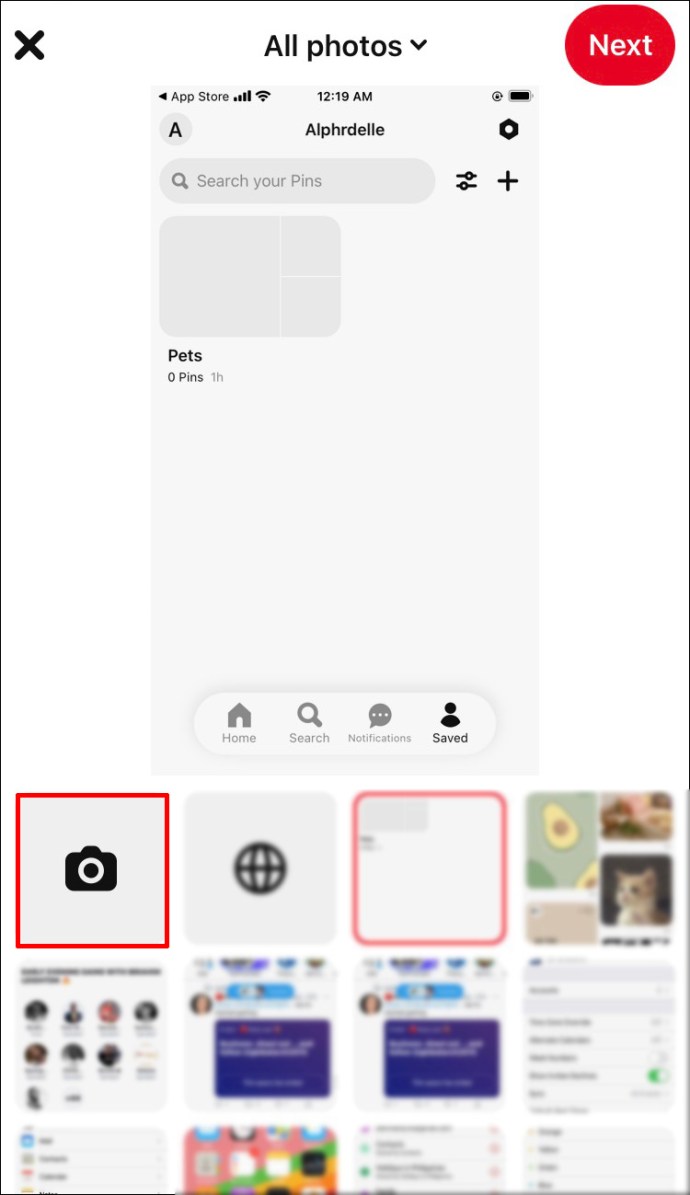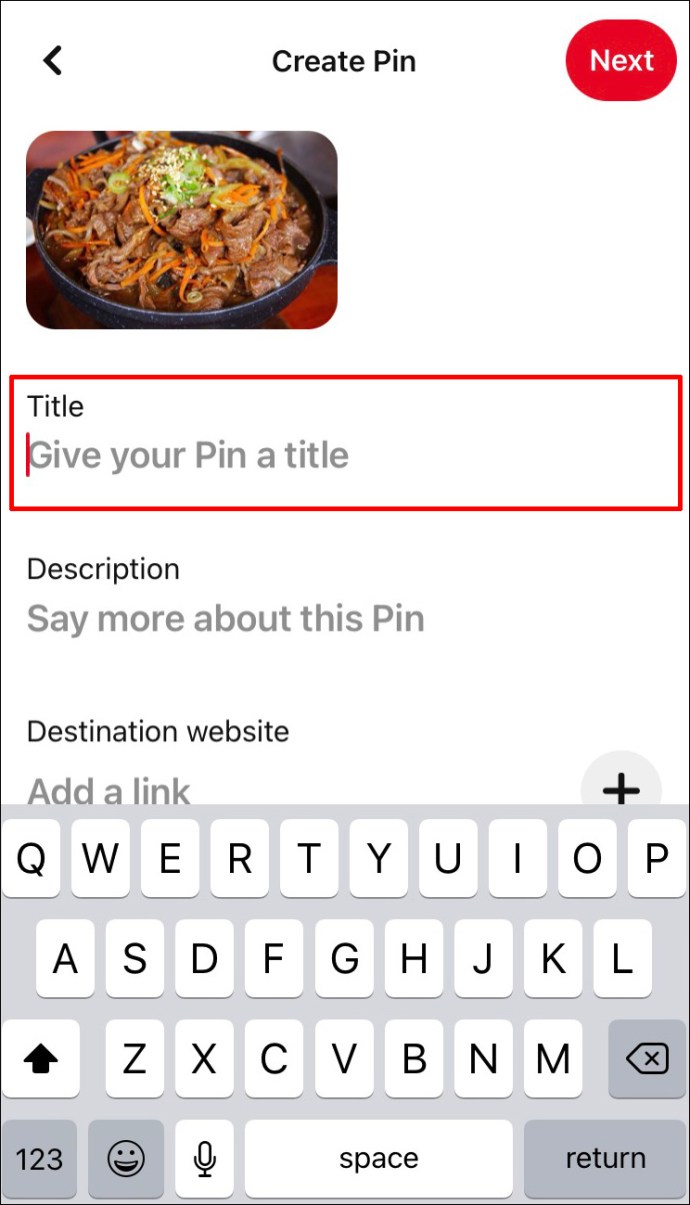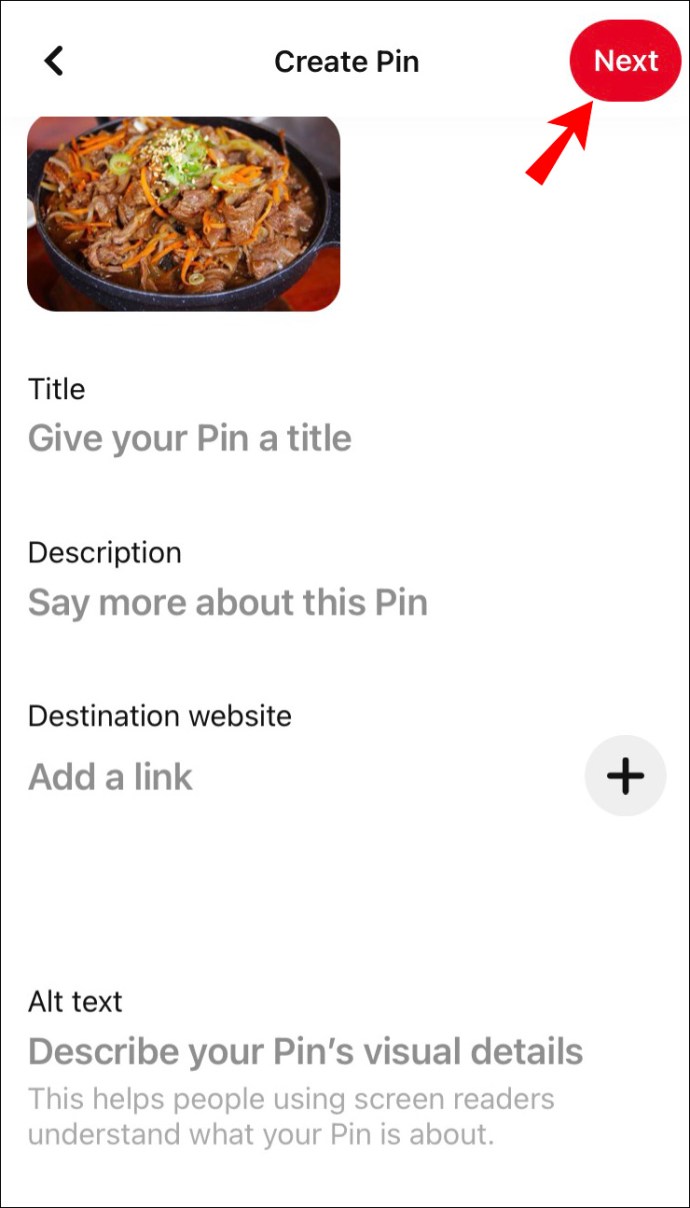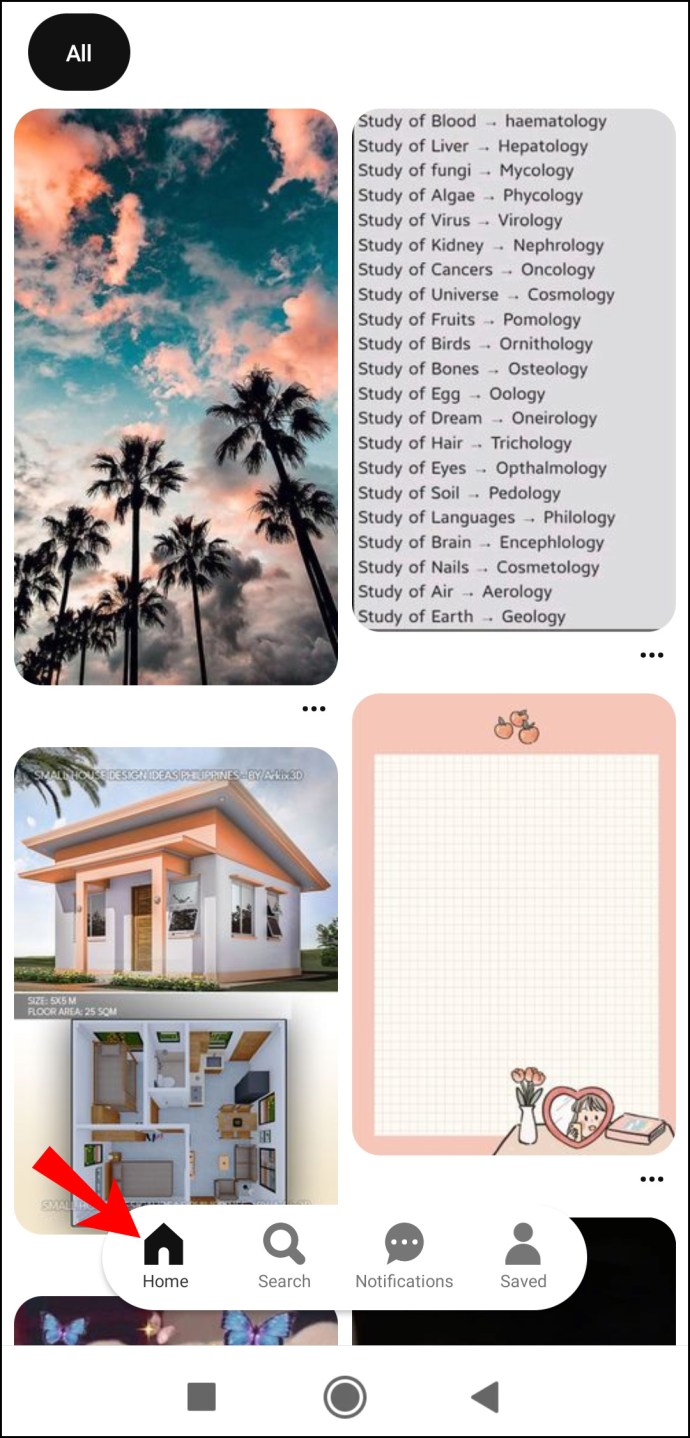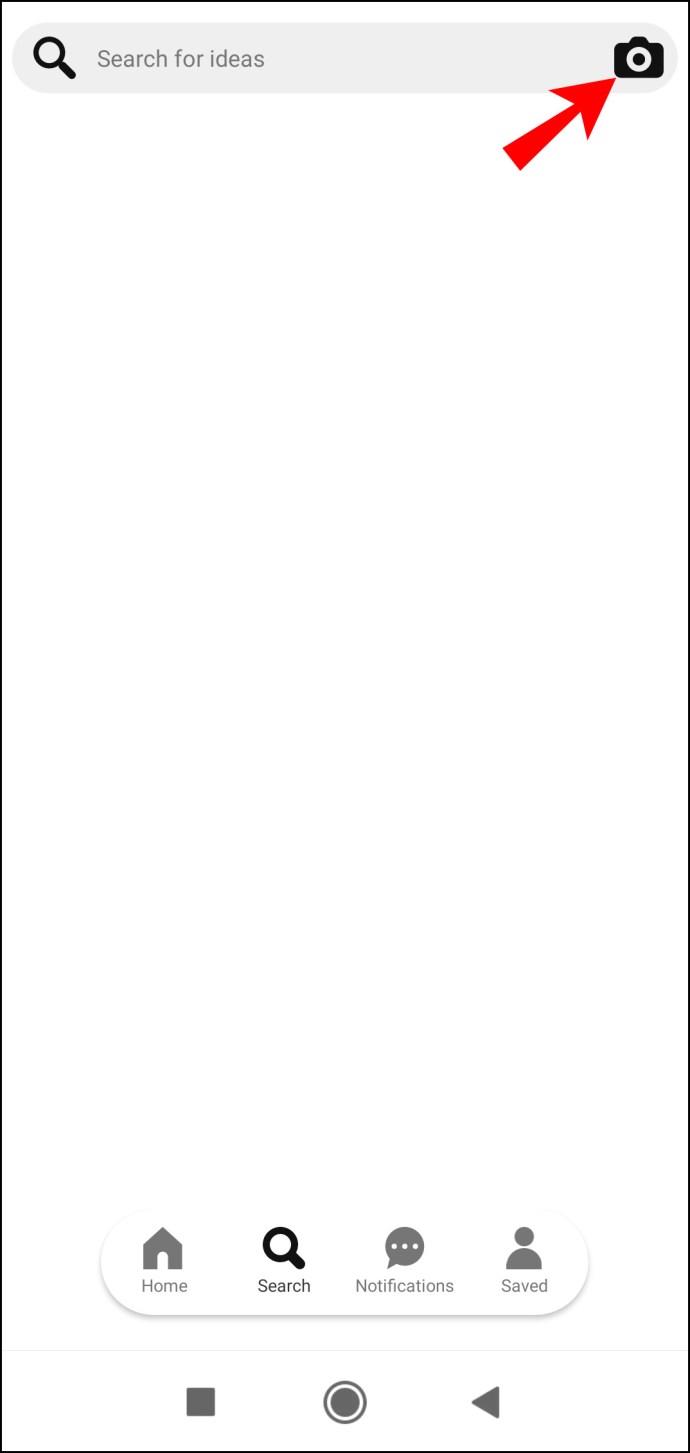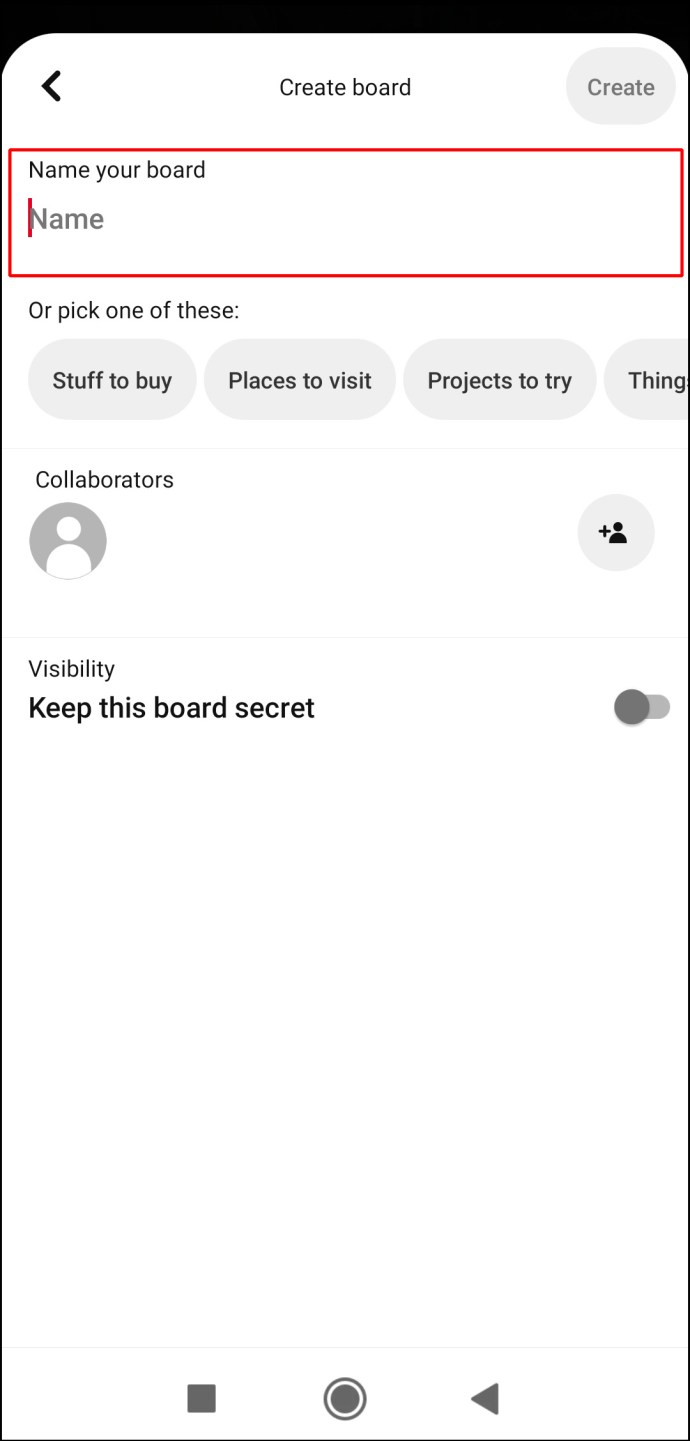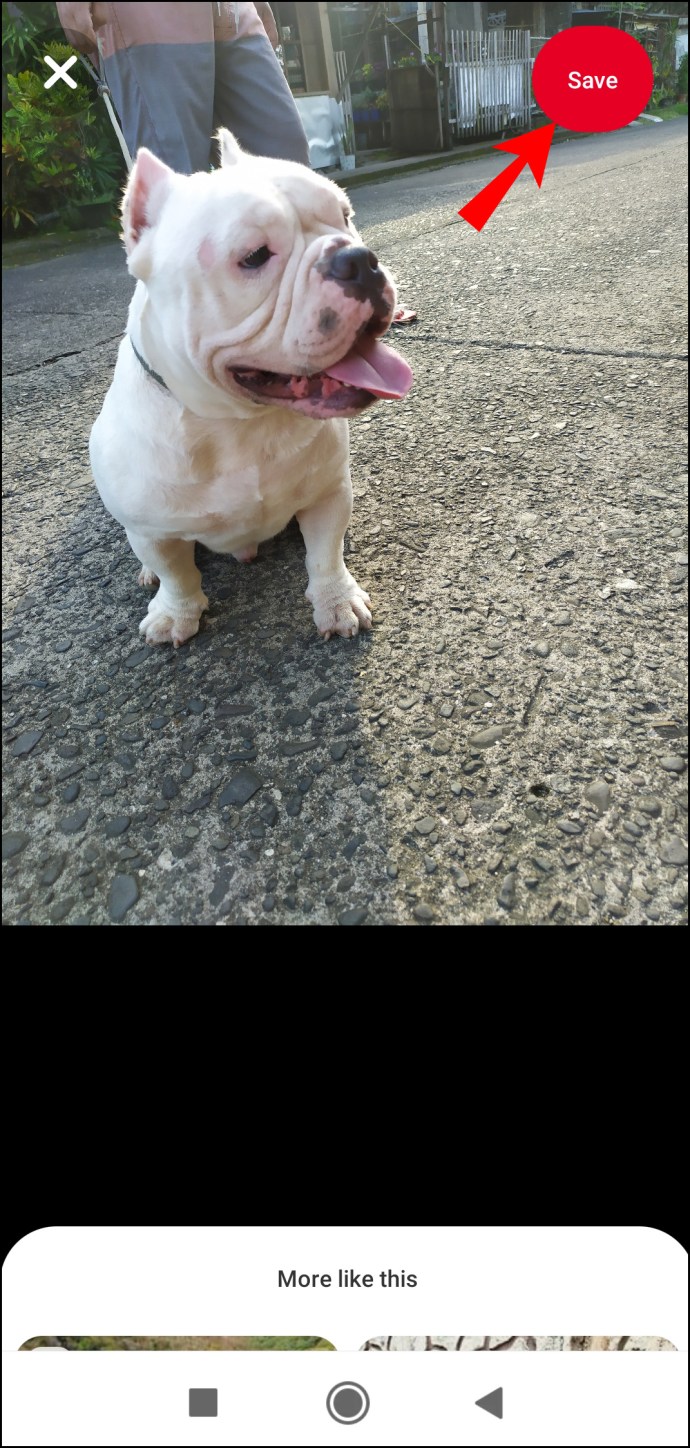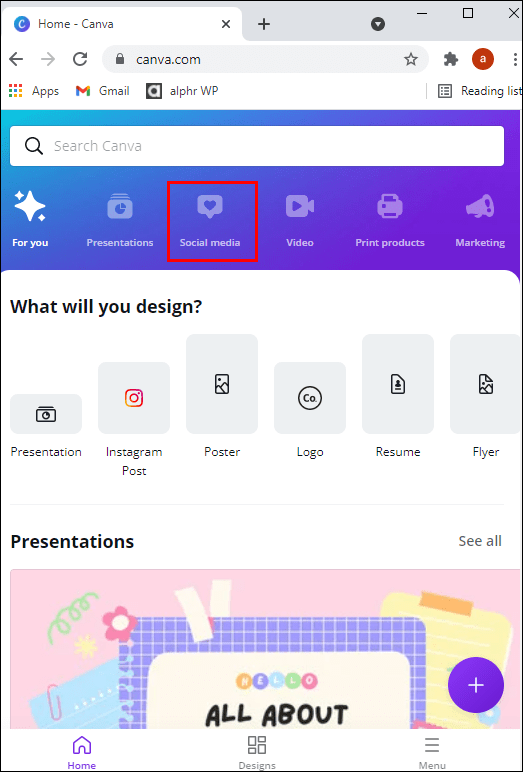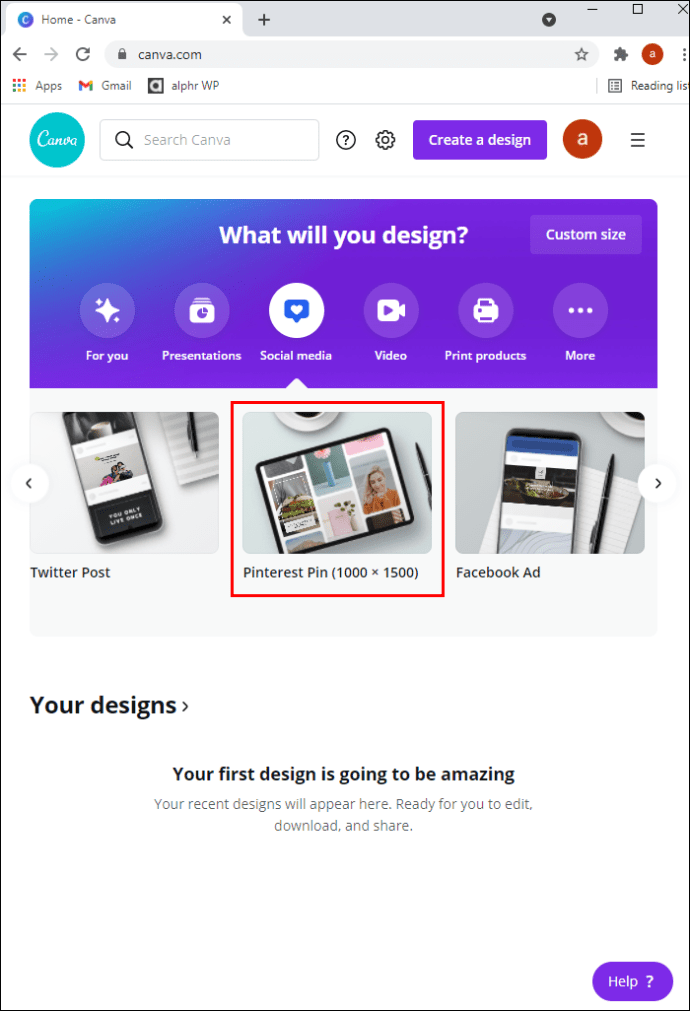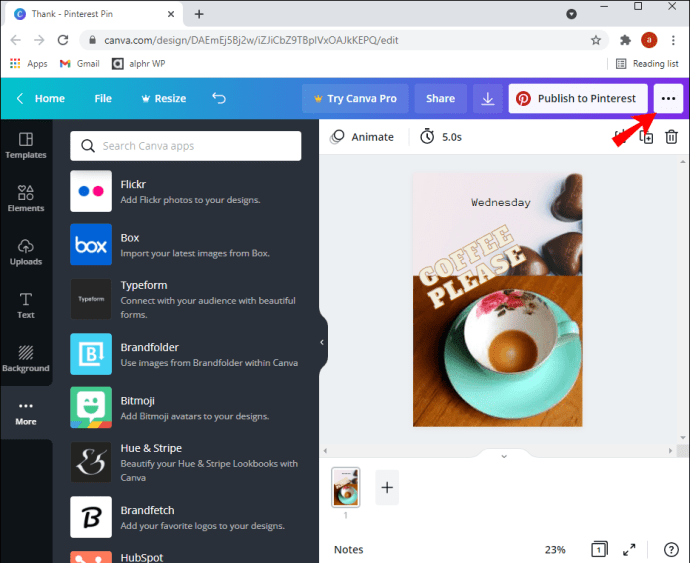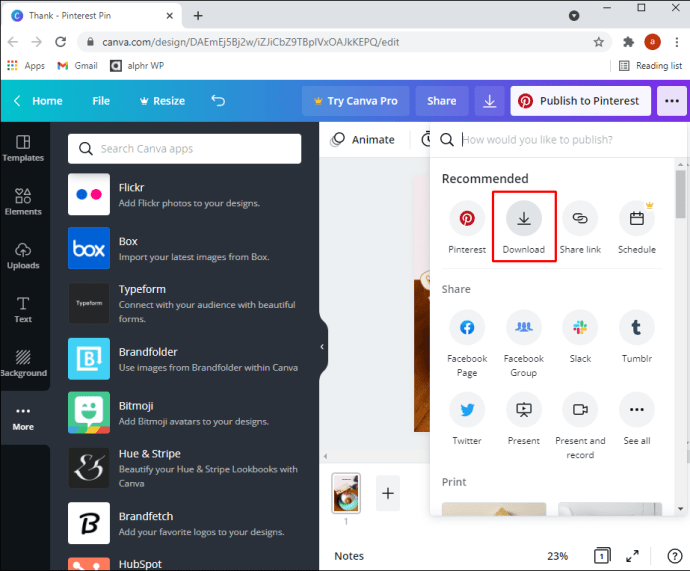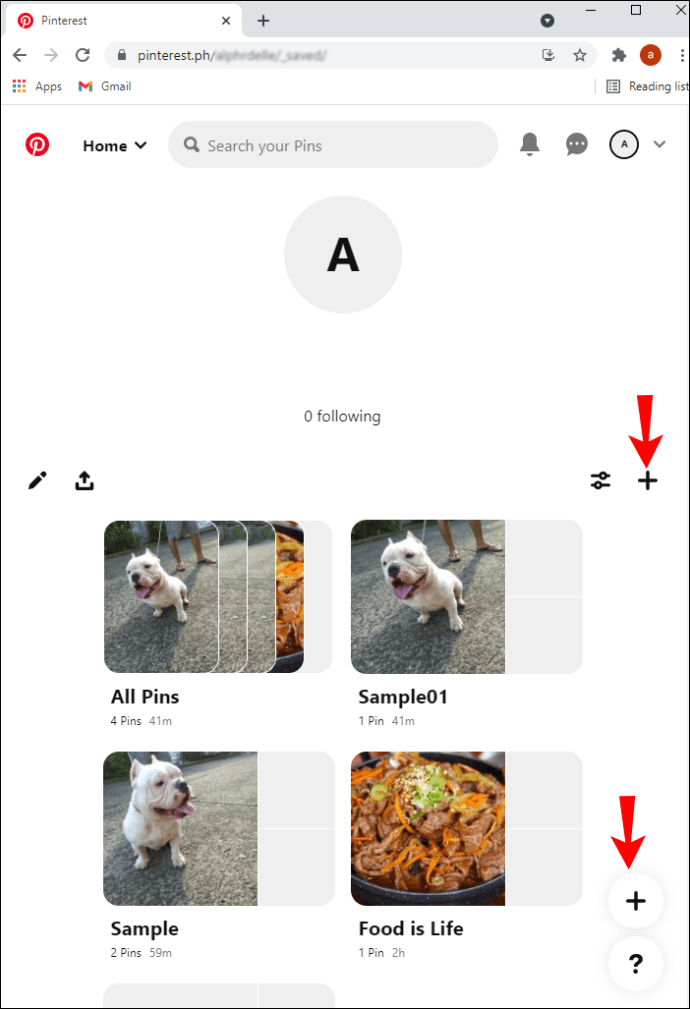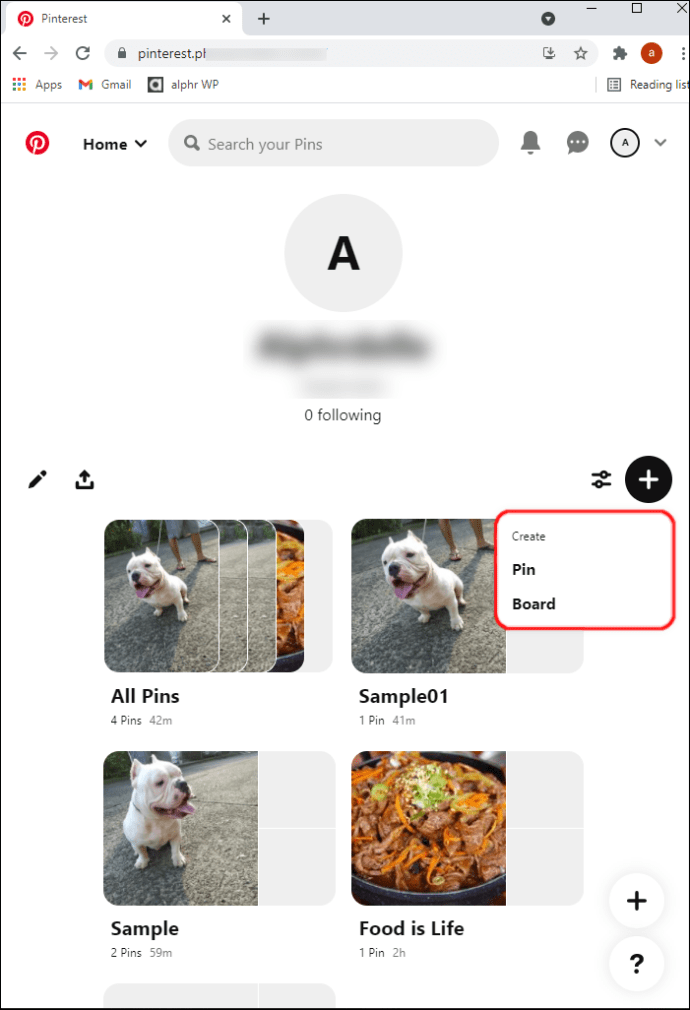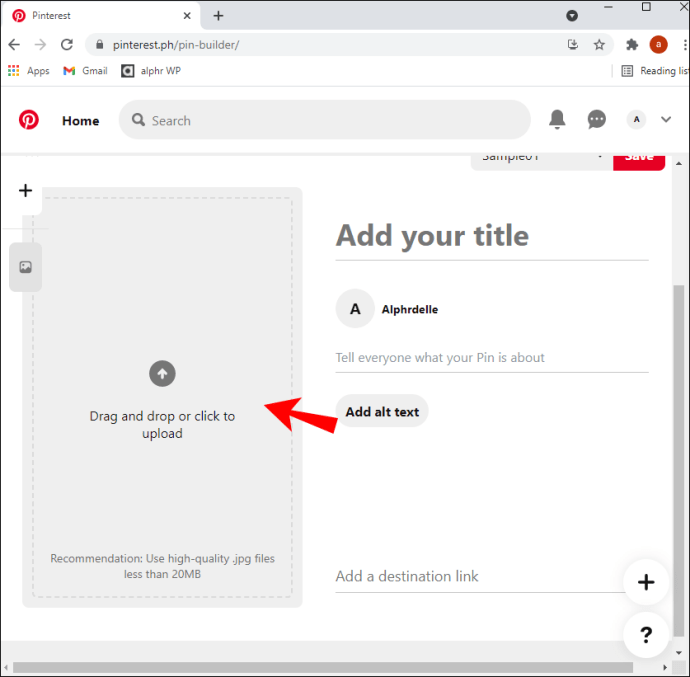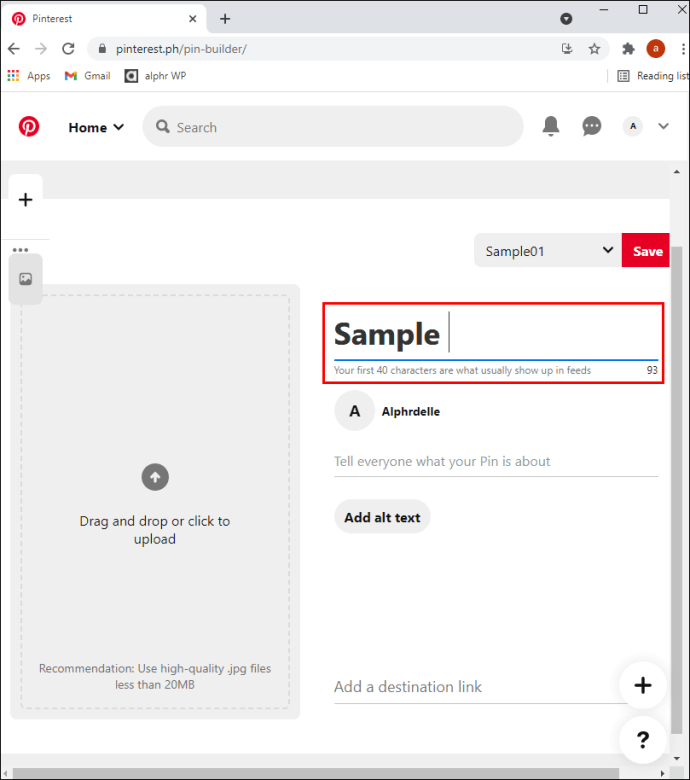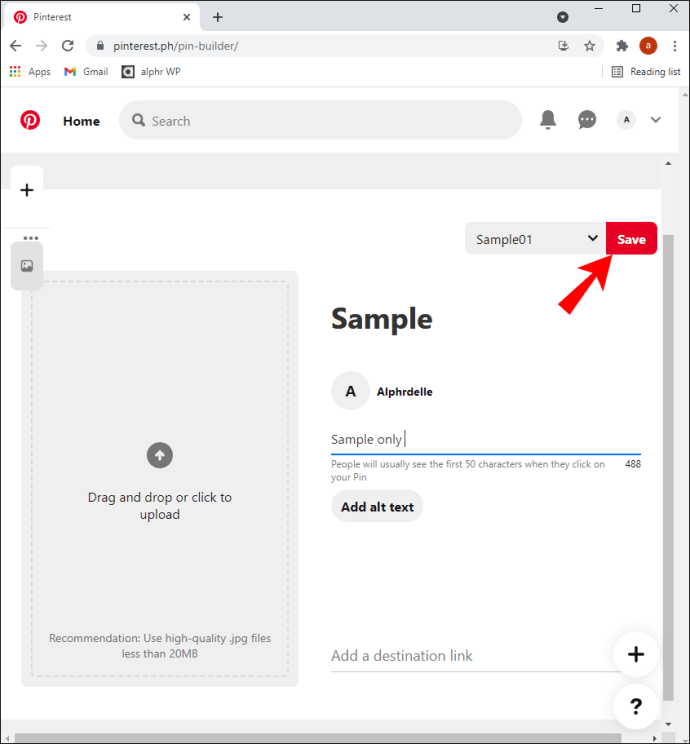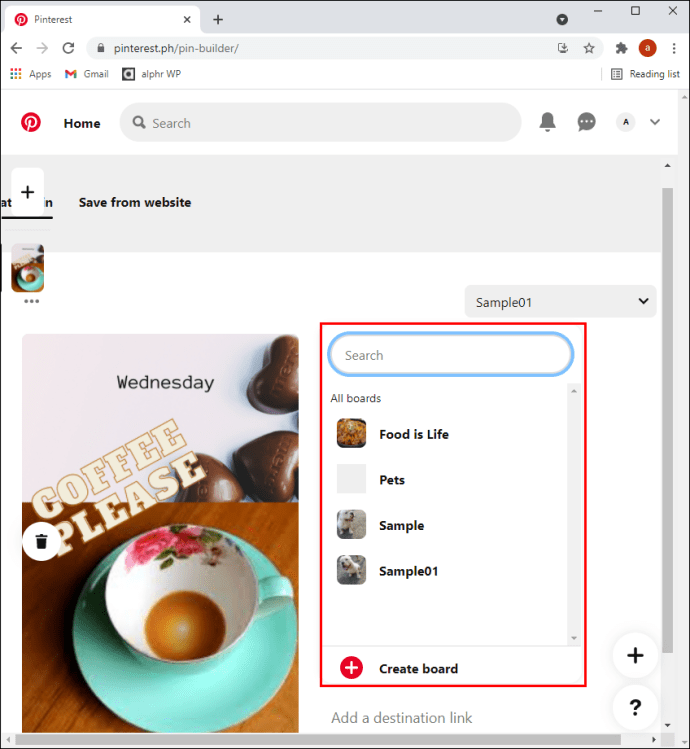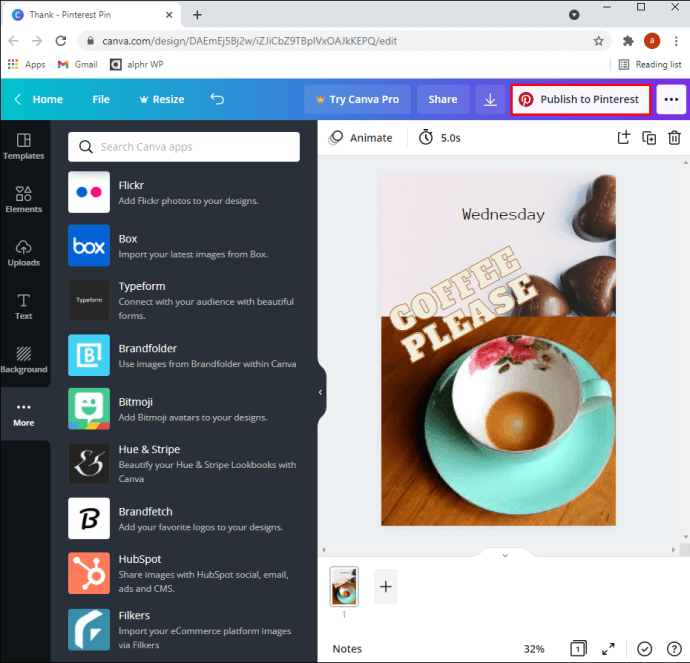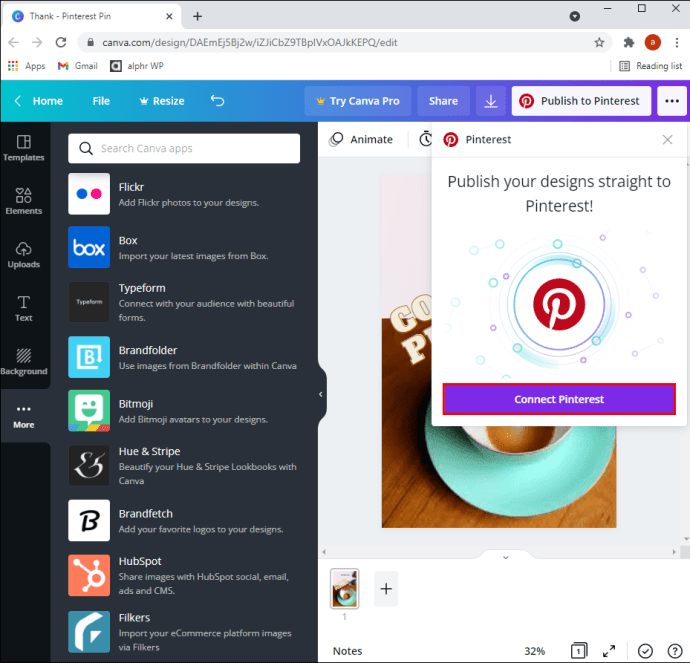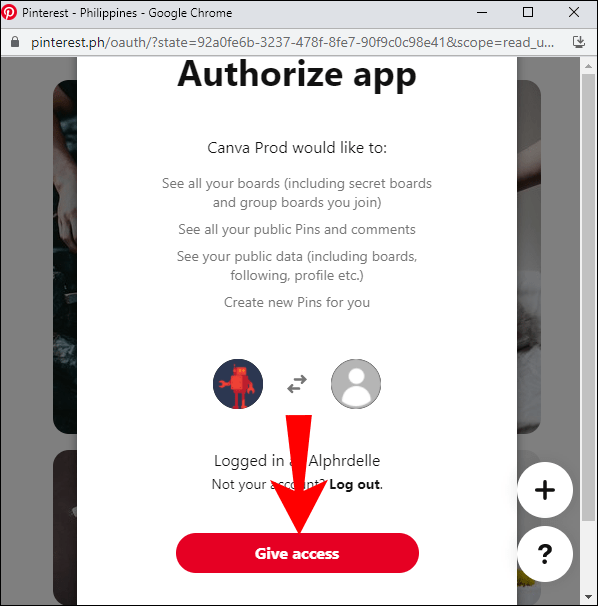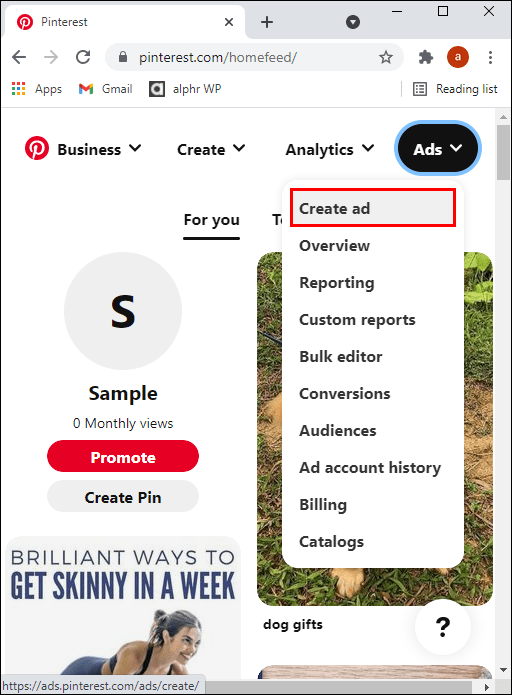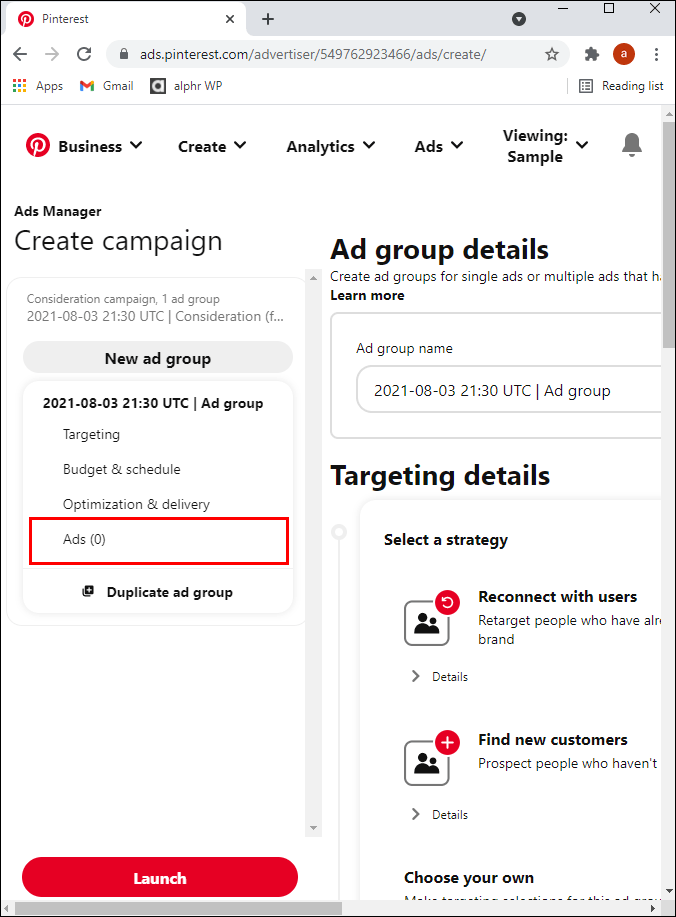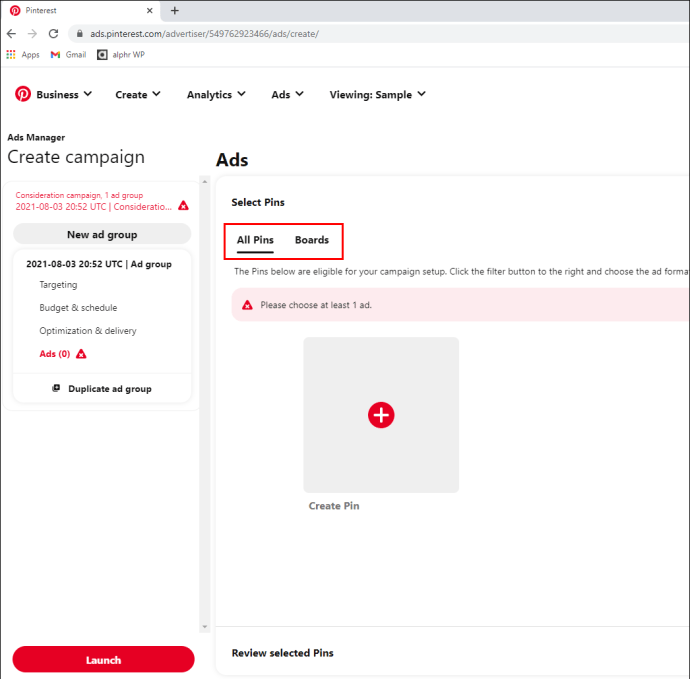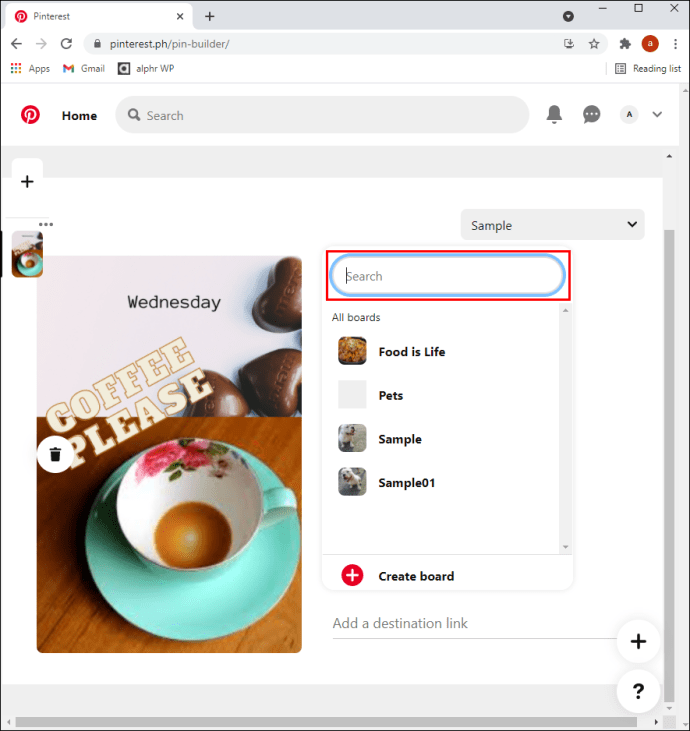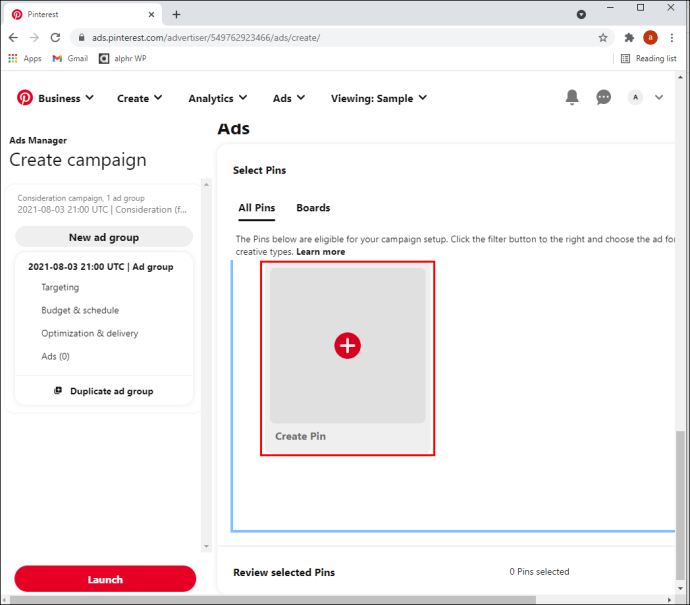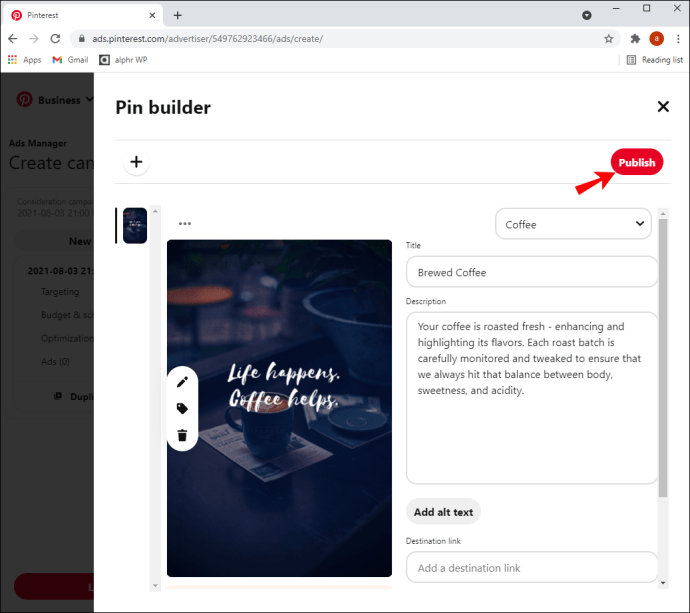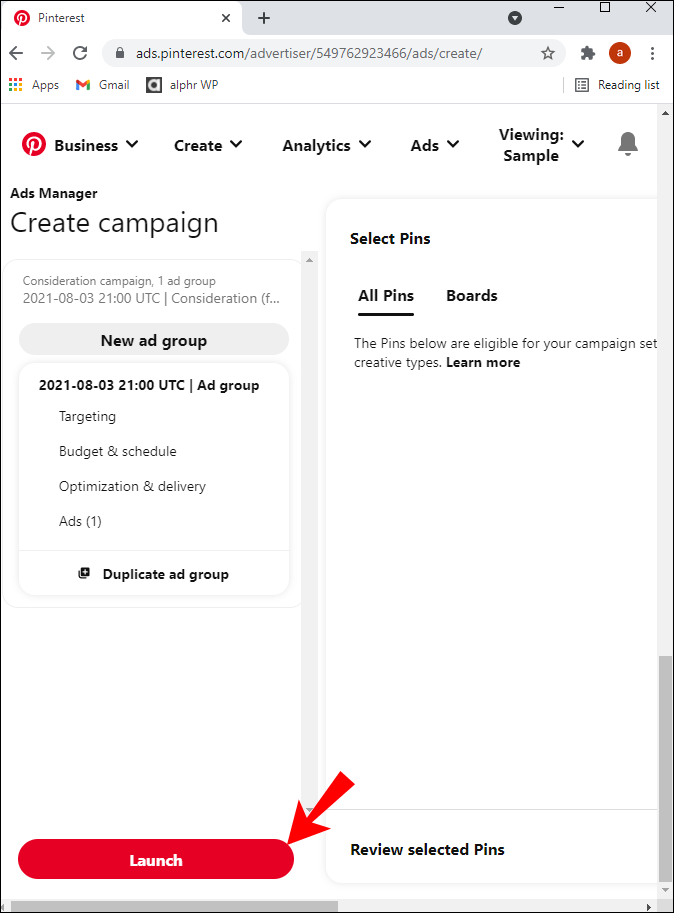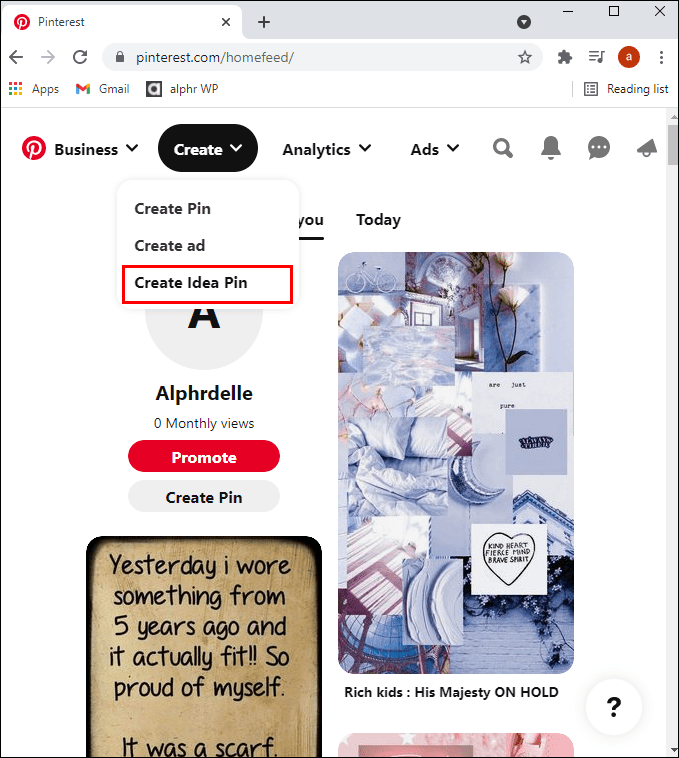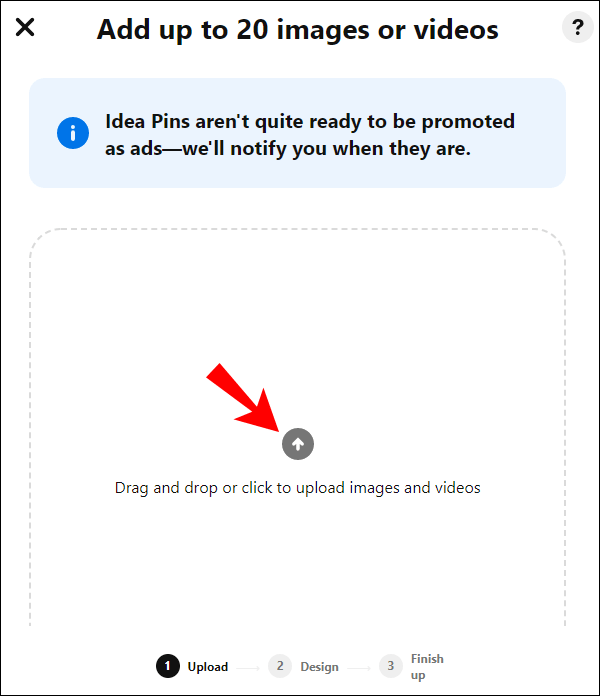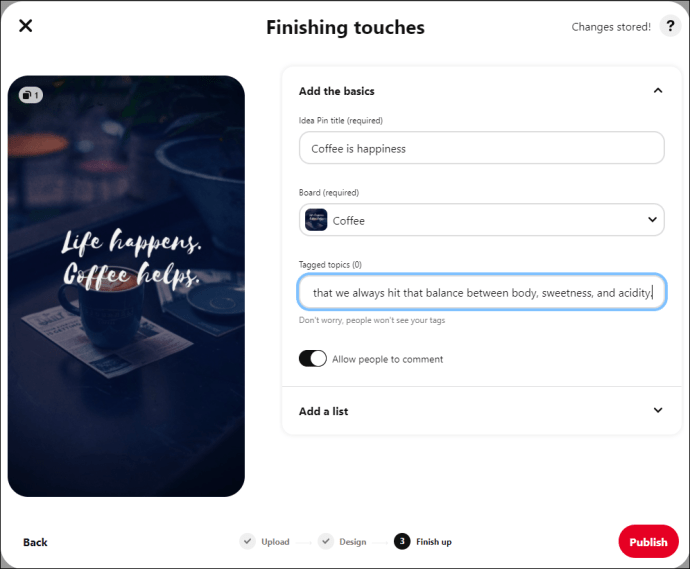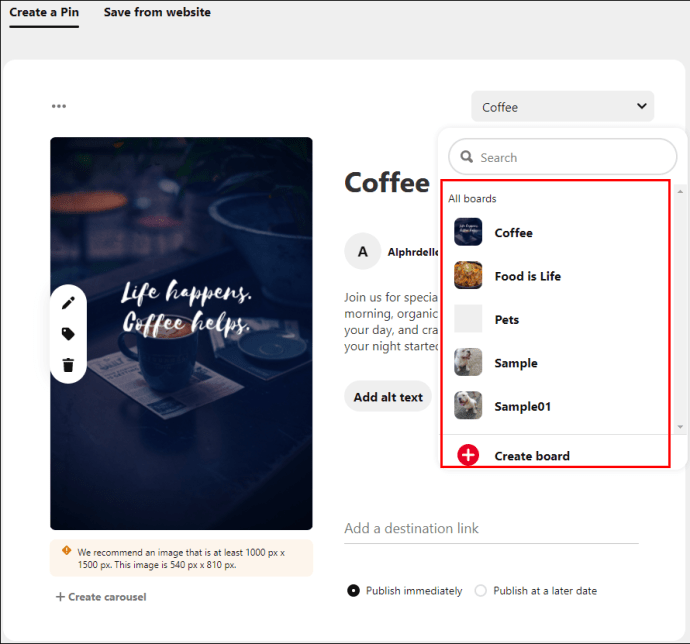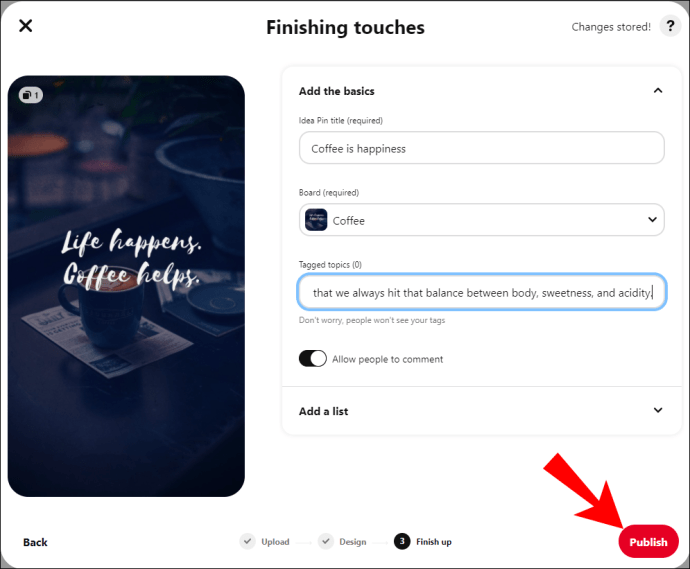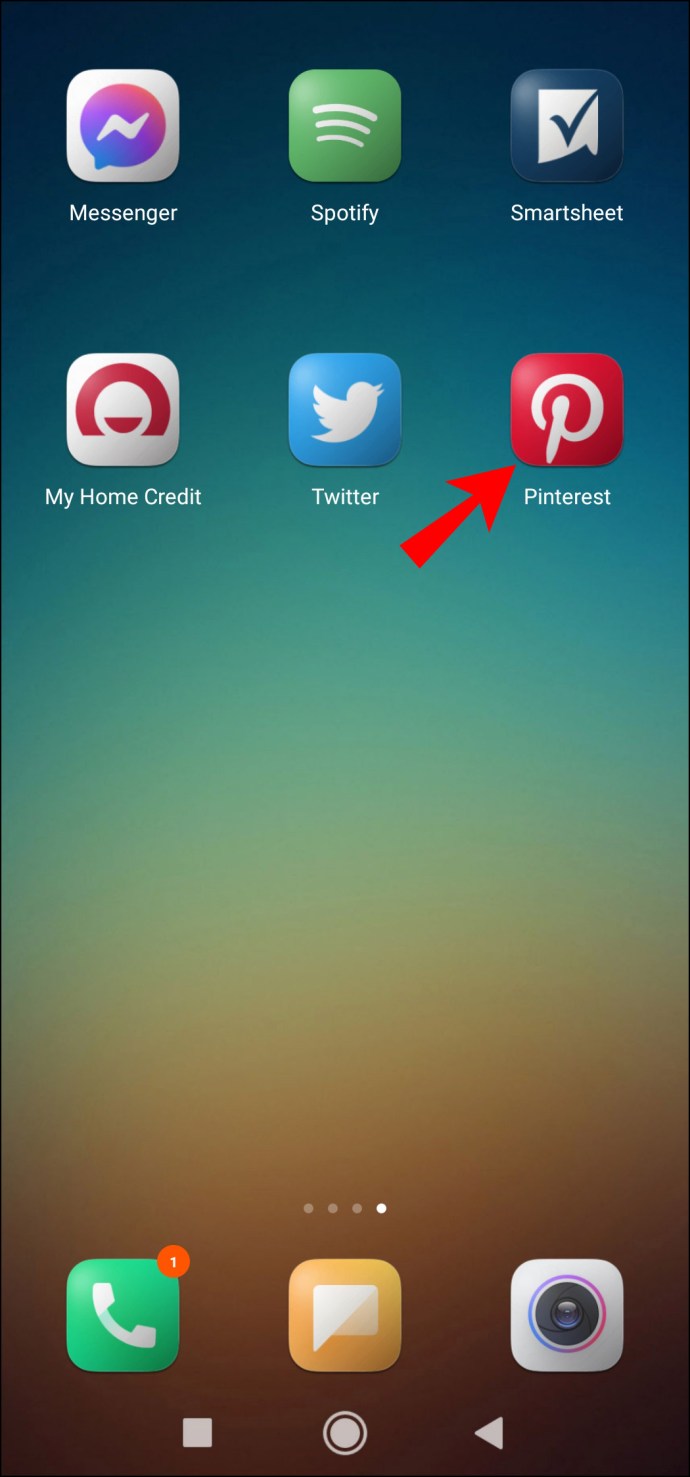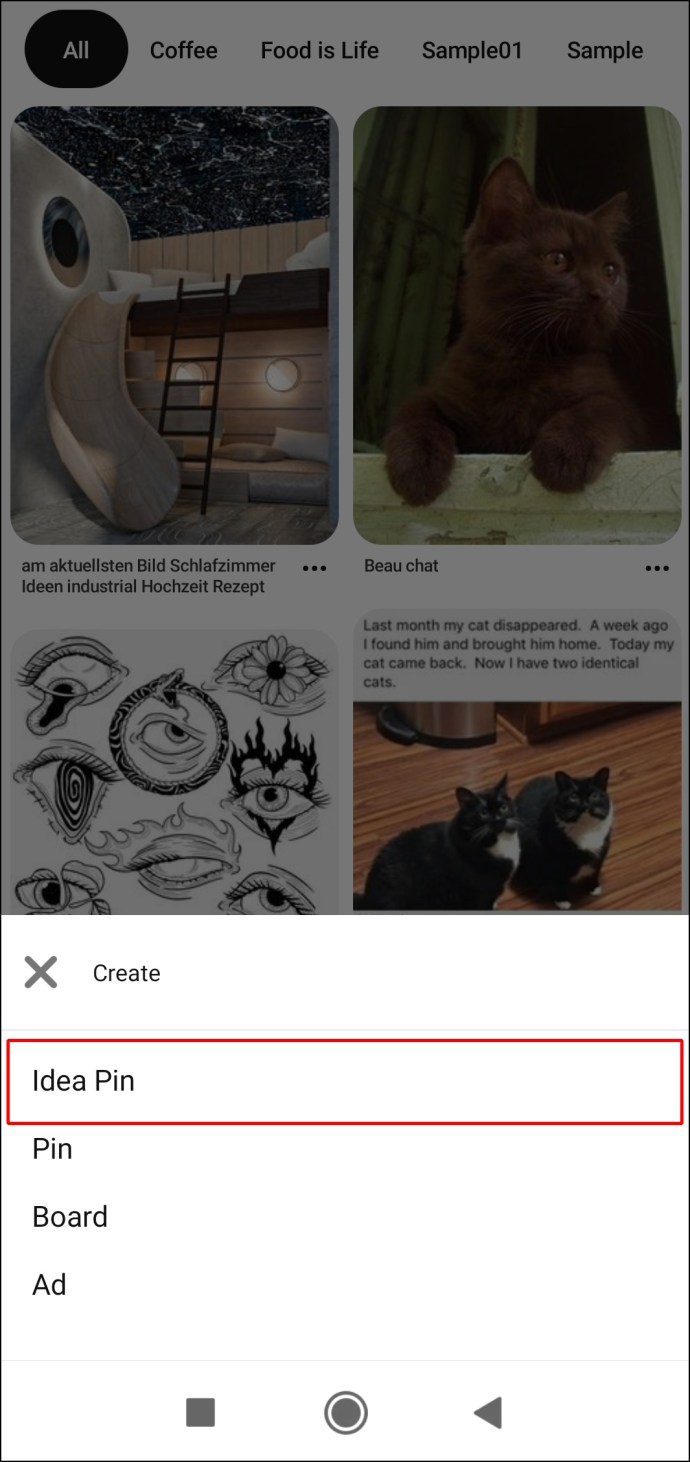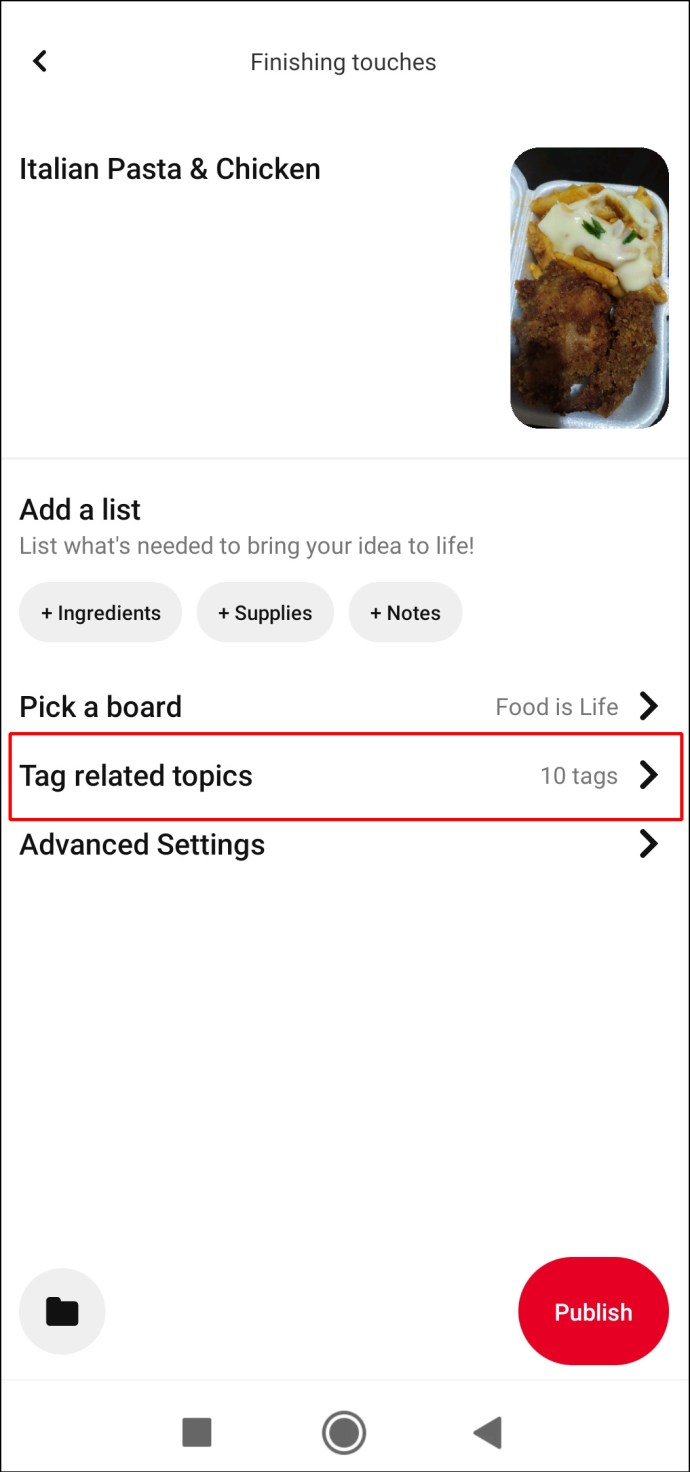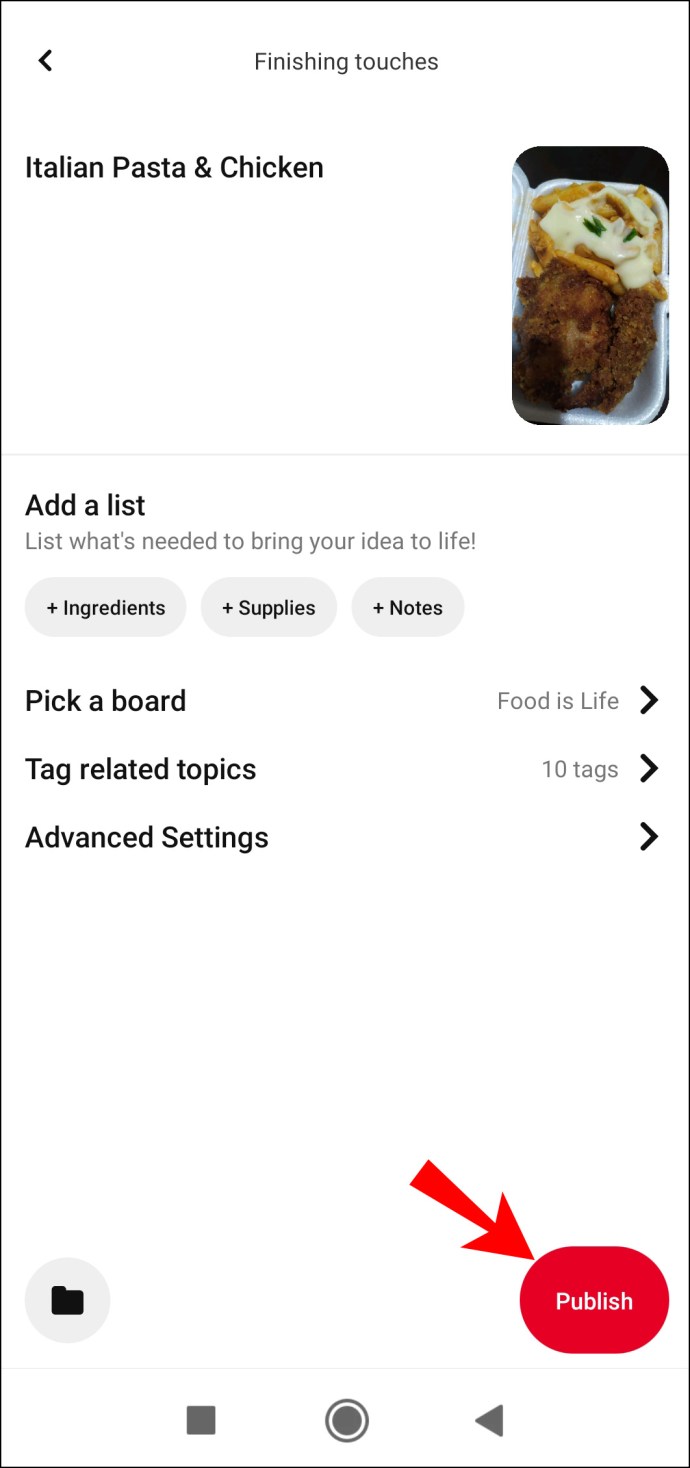Les « pinneurs » utilisent Pinterest pour marquer leurs idées de recettes, de bricolage, d'inspiration de style et bien plus encore.
C'est l'une des meilleures plateformes de médias sociaux pour développer l'intérêt de la marque grâce à la publicité visuelle - "Pins". Si vous souhaitez développer votre compte Pinterest, cet article explique comment créer des épingles.
Lisez la suite pour apprendre à créer une épingle à partir de votre ordinateur de bureau ou de votre appareil mobile, en plus d'utiliser un compte professionnel Pinterest pour créer des « épingles sponsorisées » et des « épingles d'histoire ».
Comment créer une épingle pour Pinterest depuis votre bureau
Pour créer une épingle sur votre profil depuis votre bureau, procédez comme suit :
- Accédez à Pinterest et connectez-vous à votre compte.
- En haut à droite, cliquez sur votre nom d'utilisateur pour accéder à votre page de profil.
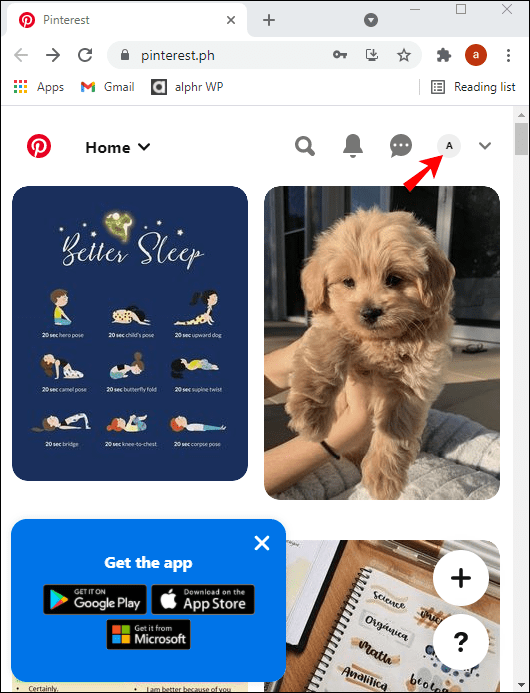
- Juste en dessous de votre nom, sélectionnez l'onglet "Épingles".
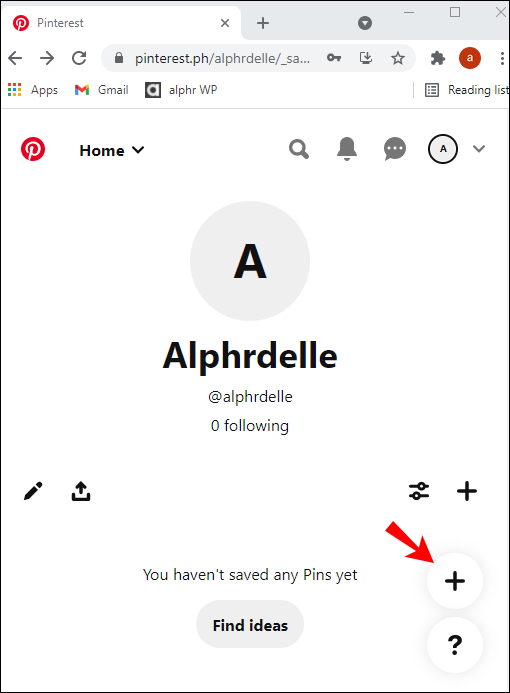
- Cliquez sur le bouton « Créer une épingle » avec le signe plus rouge au milieu.
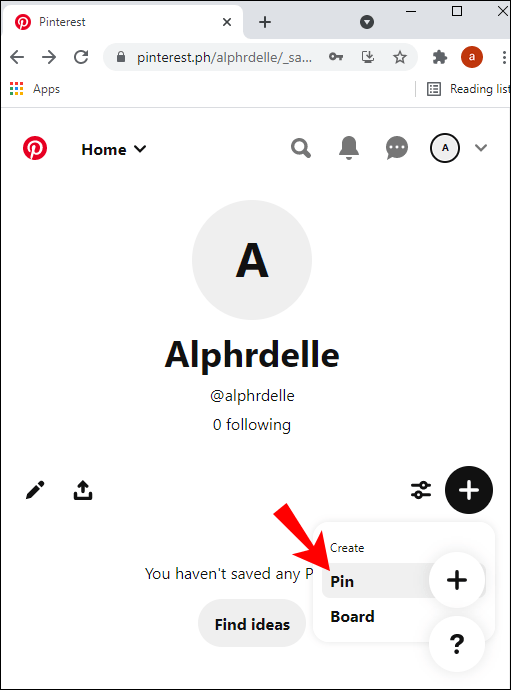
- Pour télécharger une image depuis votre ordinateur, cliquez sur l'icône de l'appareil photo. Ou, vers le bas à gauche, cliquez sur « Enregistrer à partir du site » pour coller un lien URL d'une image d'un site Web.
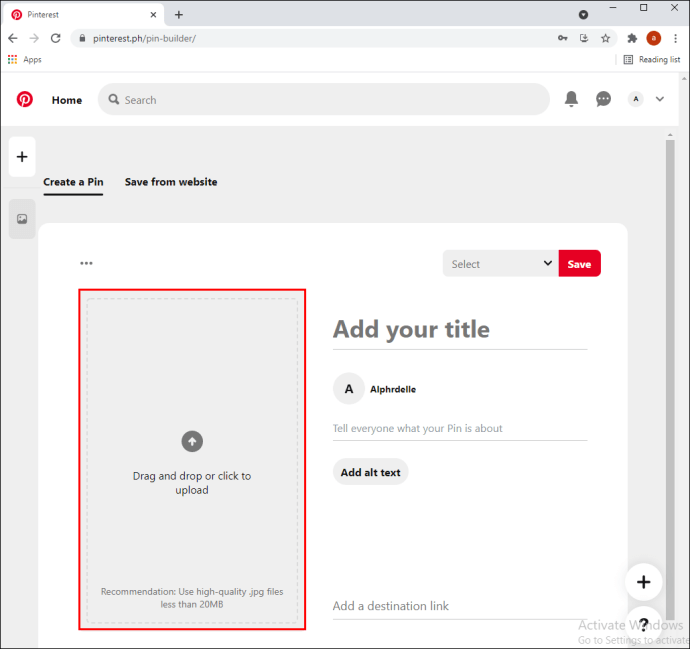
- Si l'image est enregistrée sur votre ordinateur, localisez-la parmi vos fichiers, puis cliquez dessus.
- Cliquez sur le bouton « Ouvrir » pour télécharger l'image sélectionnée.
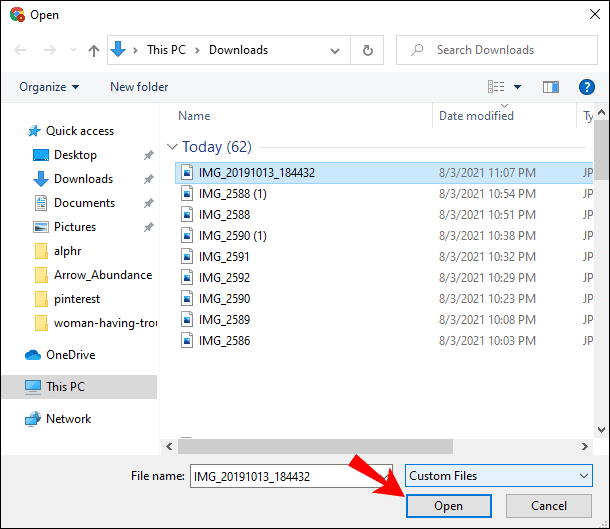
- Pour donner un nom à votre épingle, cliquez sur « Ajouter votre titre ».
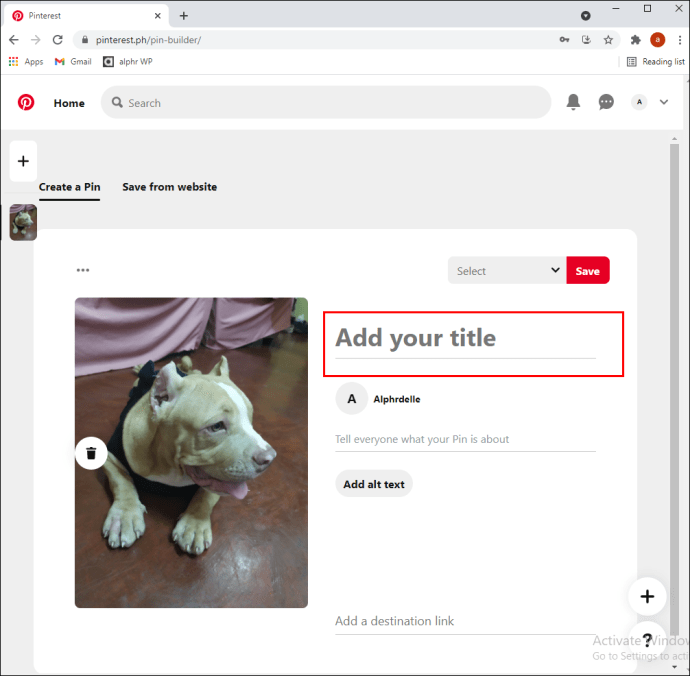
- Dans la zone de texte « Description », vous pouvez ajouter une description textuelle ou un lien URL si vous le souhaitez.
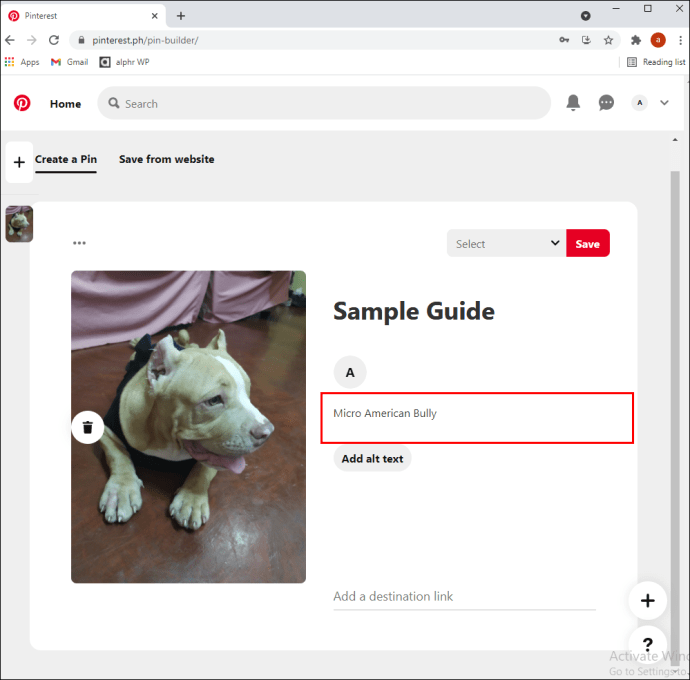
- Cliquez sur le bouton rouge « Enregistrer ». Vous serez ensuite invité à choisir un tableau pour votre nouvelle épingle.
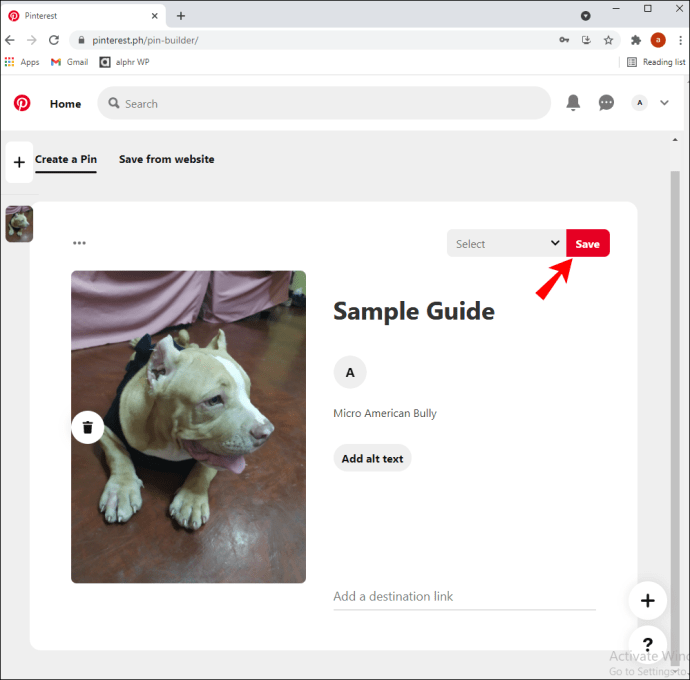
- Sous la rubrique « Créer un tableau », cliquez sur le tableau dans lequel vous souhaitez enregistrer votre épingle. Vous pouvez également cliquer sur « Créer un tableau » pour créer un nouveau tableau pour votre épingle.
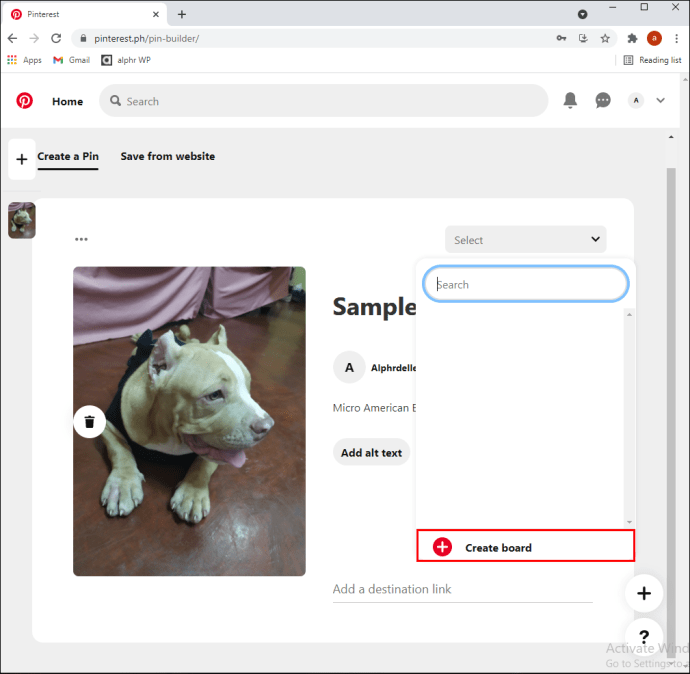
Votre nouvelle épingle s'affichera maintenant sur le tableau.
Comment créer une épingle pour Pinterest à partir d'un iPhone
Pour créer une épingle à partir d'un appareil iOS, procédez comme suit :
- Ouvrez l'application Pinterest.
- Pour ouvrir votre flux d'accueil, appuyez sur l'icône Pinterest située dans le coin inférieur gauche de la barre de navigation.
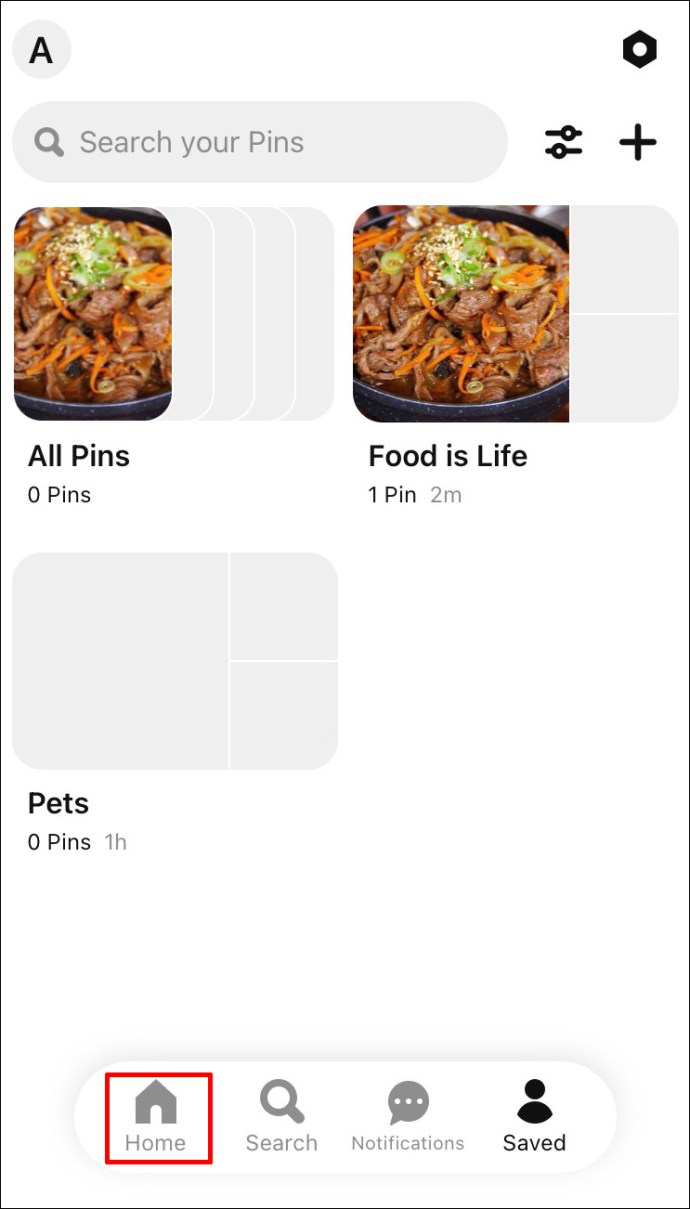
- Au milieu à gauche, cliquez sur l'icône de la caméra.
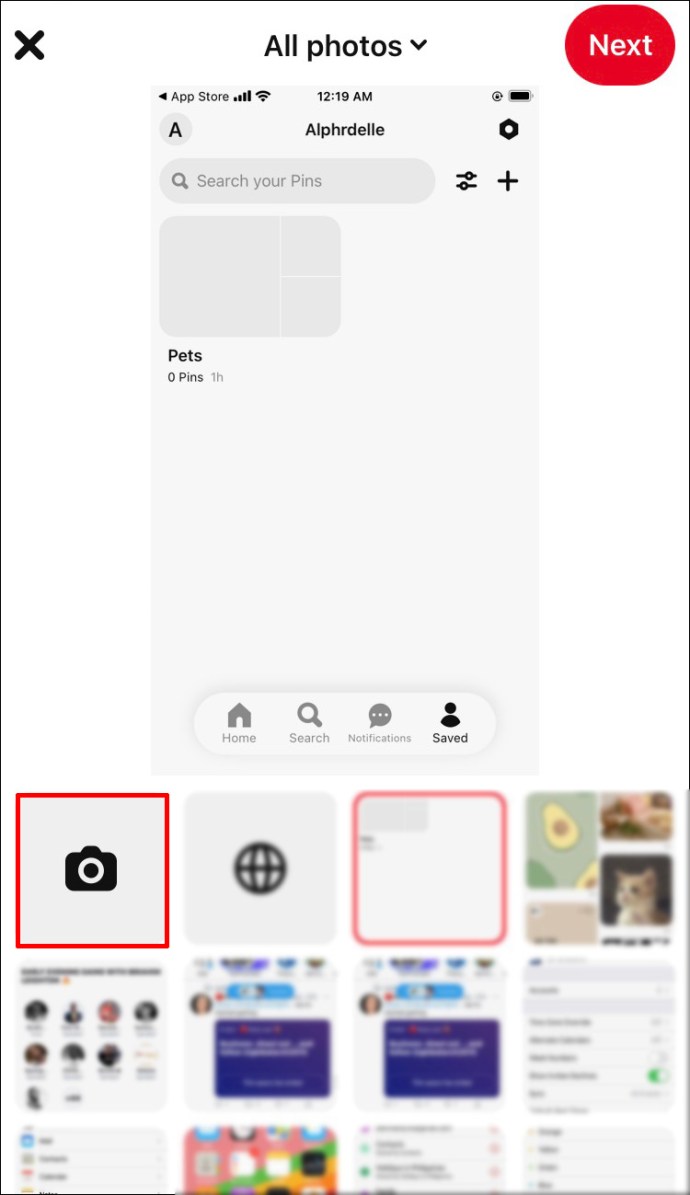
- Vous pouvez soit prendre une photo, soit télécharger une image à partir de la galerie de votre appareil. Cliquez sur le bouton icône image en bas à droite pour accéder à votre galerie d'images, puis sélectionnez l'image que vous souhaitez utiliser.
- Donnez un titre à votre épingle et entrez une description - si vous le souhaitez, les détails peuvent toujours être inclus plus tard.
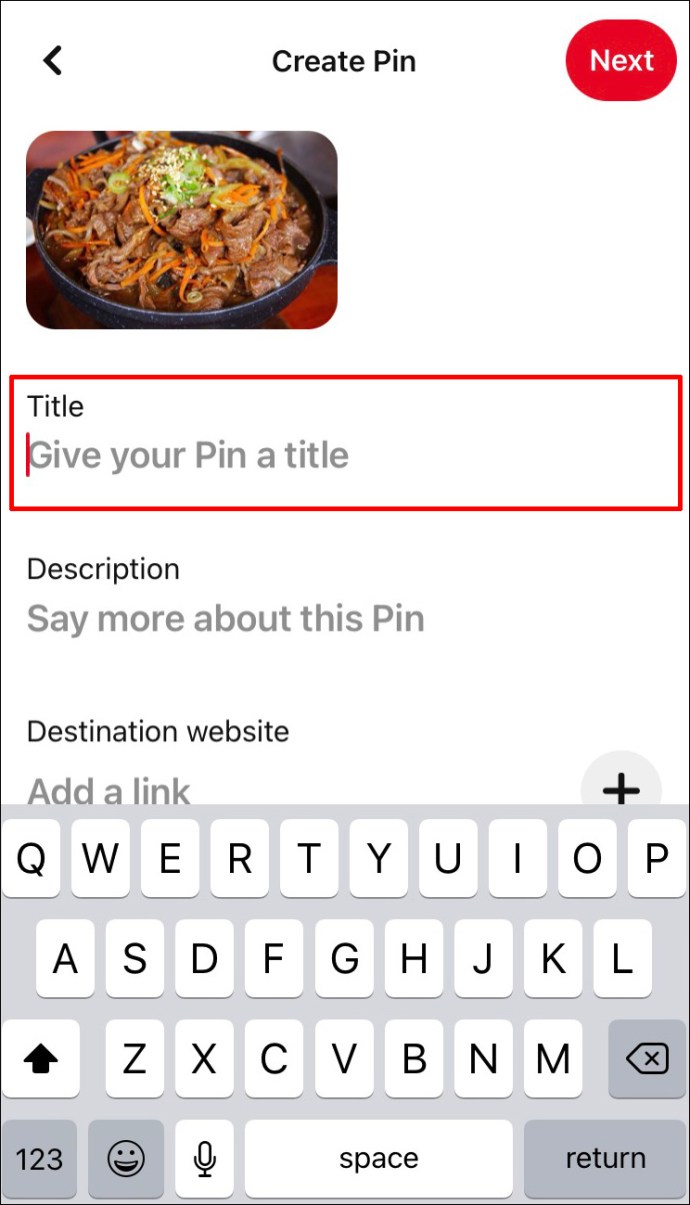
- Dans le coin supérieur droit, cliquez sur le bouton rouge « Suivant ».
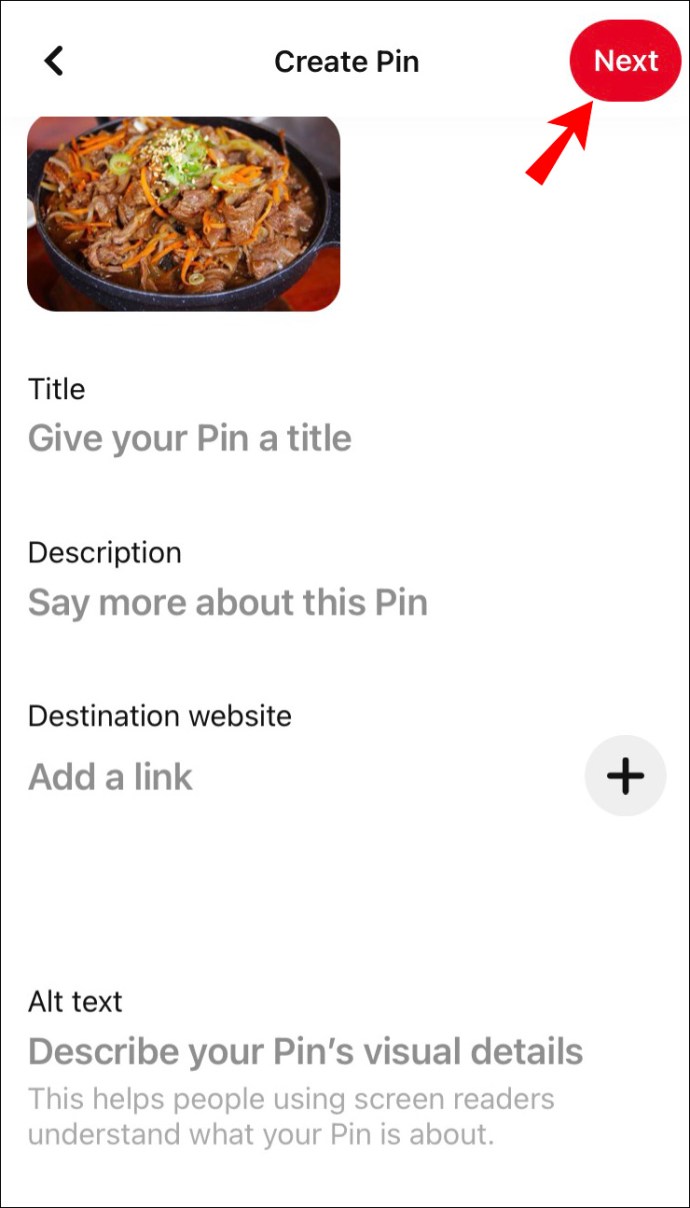
- Ensuite, choisissez un tableau pour votre épingle. Appuyez sur le tableau et votre épingle y sera enregistrée.
Comment créer une épingle pour Pinterest à partir d'un appareil Android
Pour créer une épingle à l'aide de votre appareil Android :
- Lancez l'application Pinterest.
- Pour accéder à votre flux d'accueil, appuyez sur l'icône Pinterest située dans le coin inférieur gauche de la barre de navigation.
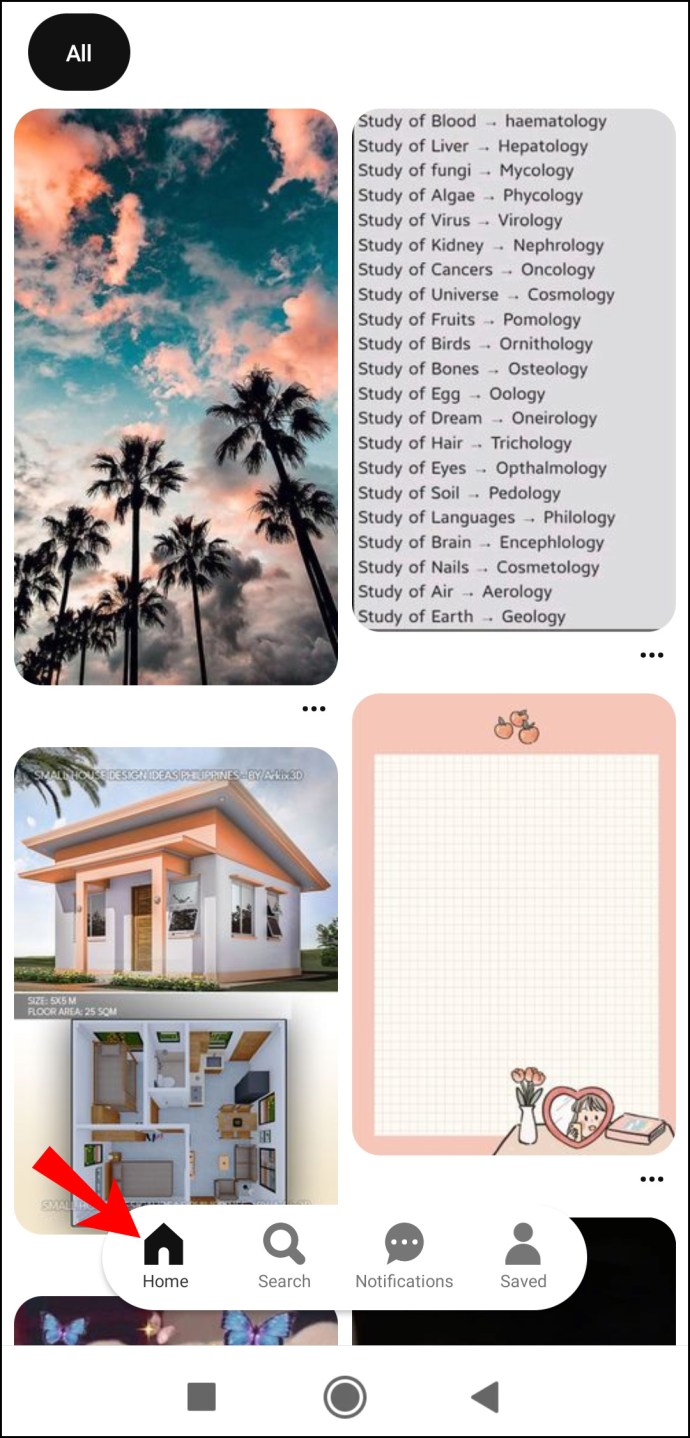
- En haut à droite, cliquez sur l'icône de la caméra.
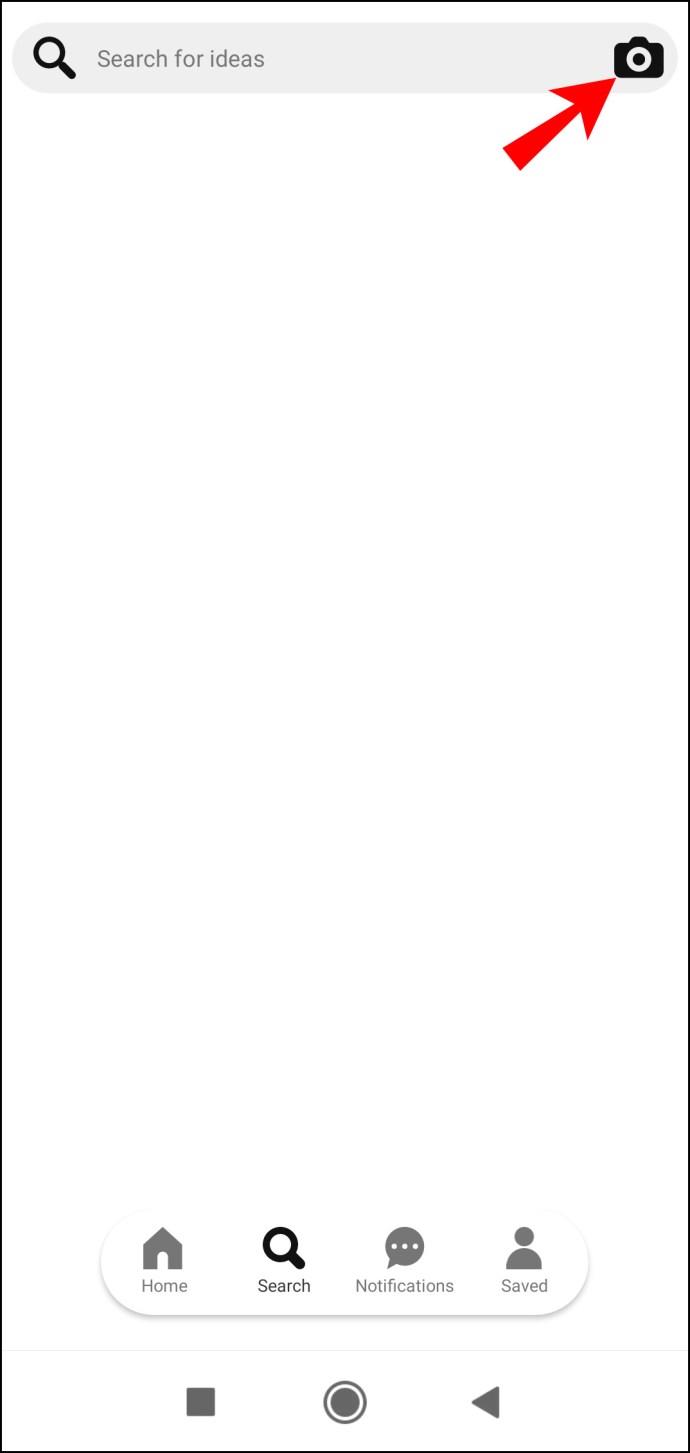
- Vous pouvez prendre une photo ou télécharger une image depuis la galerie de votre appareil. Cliquez sur le bouton icône image en bas à droite pour accéder à votre galerie d'images, puis sélectionnez l'image que vous souhaitez utiliser.
- Entrez un titre et une description d'épingle maintenant, si vous le souhaitez, ou vous pouvez l'ajouter plus tard.
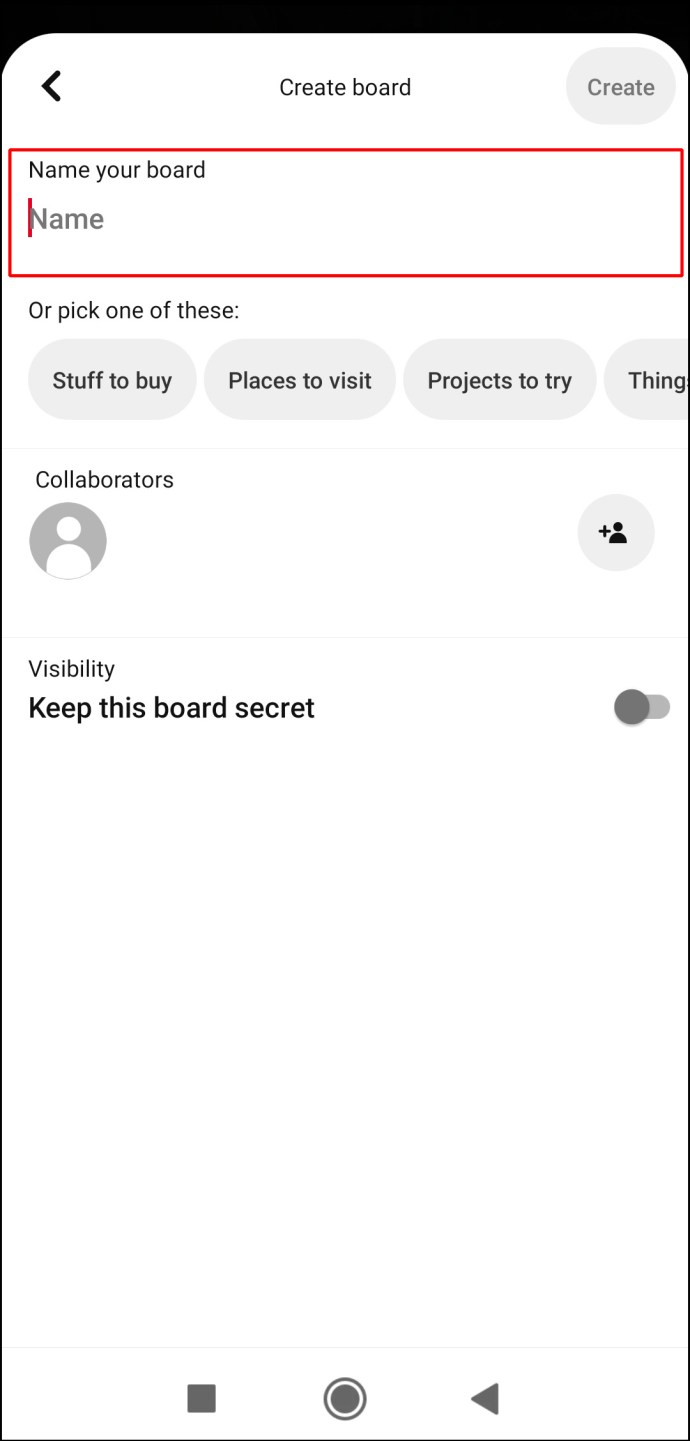
- Dans le coin supérieur droit, cliquez sur le bouton rouge « Enregistrer ».
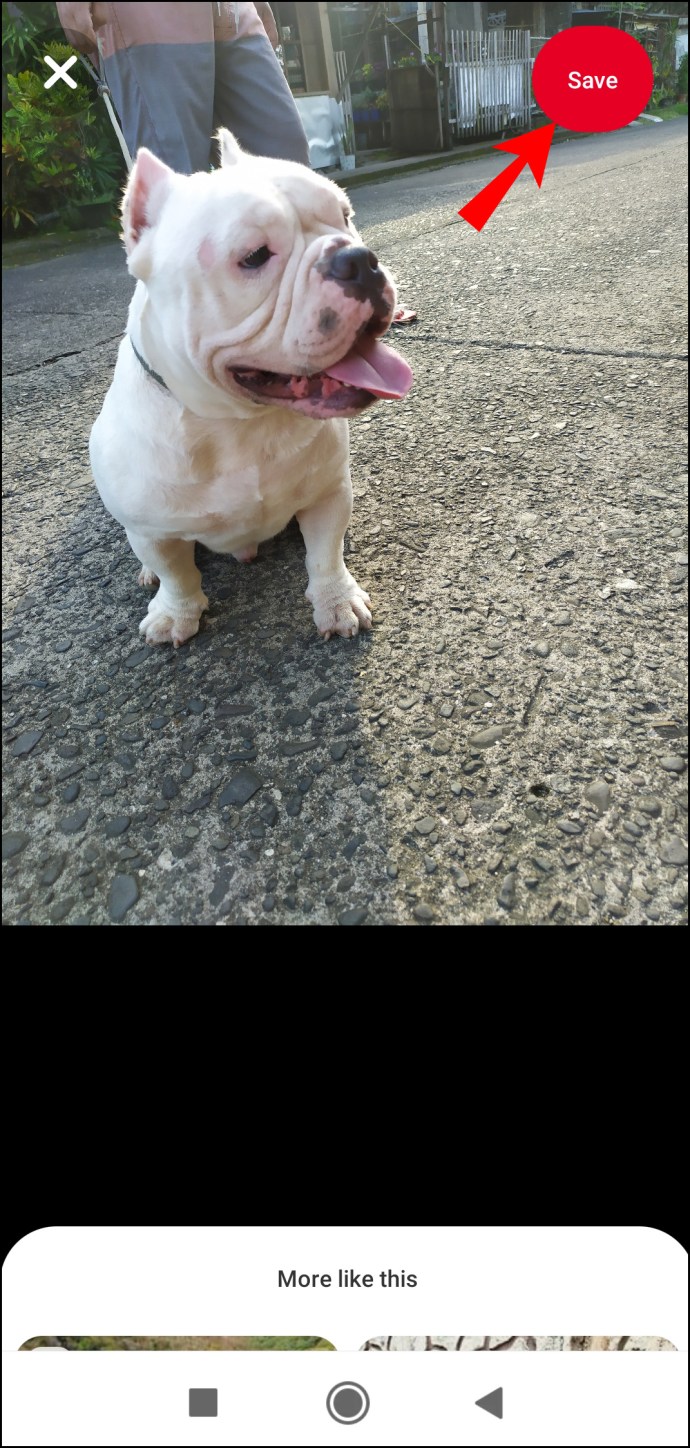
- Ensuite, choisissez un tableau pour votre épingle. Appuyez sur le tableau, puis votre épingle y sera enregistrée.
Comment créer un design d'épingle Pinterest dans Canva
Pour concevoir votre épingle à l'aide de Canva :
- Accédez à Canva et connectez-vous à votre compte.
- Sur la page d'accueil, cliquez sur l'option "Réseaux sociaux" juste en dessous de "Concevoir n'importe quoi".
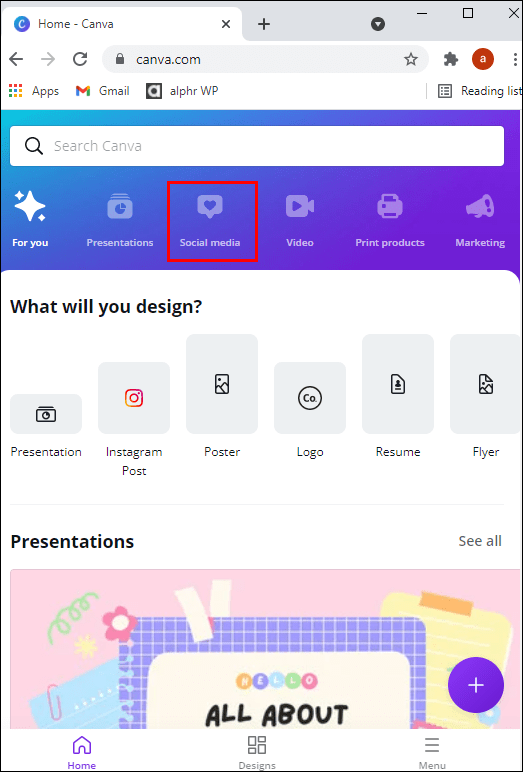
- Cliquez sur la flèche pointant vers la droite à la fin des options de médias sociaux… cliquez sur « Pinterest Pin (1000 x 1500) » lorsque vous le voyez.
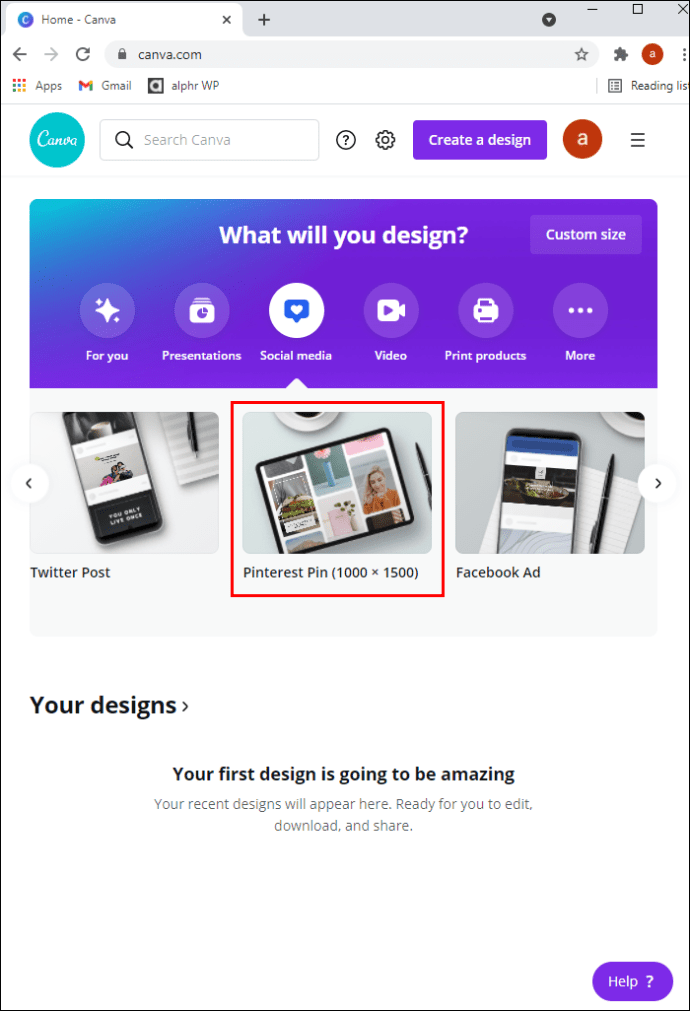
- Vous pouvez désormais concevoir votre épingle exactement comme vous le souhaitez en utilisant une gamme de polices, de couleurs, de modèles Pinterest, d'images, etc.
Tout au long de votre processus de conception, Canva enregistrera automatiquement votre conception en continu.
Lorsque vous avez terminé, procédez comme suit pour le télécharger en tant qu'image sur votre profil Pinterest :
- Vers le coin supérieur droit, cliquez sur la flèche pointant vers le bas.
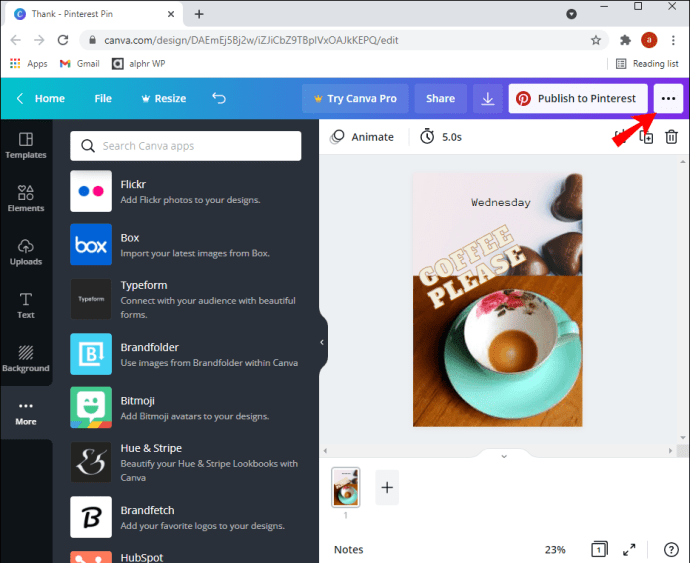
- Cela fait apparaître les détails du fichier. Pour télécharger votre conception, cliquez sur le bouton « Télécharger » vers le bas.
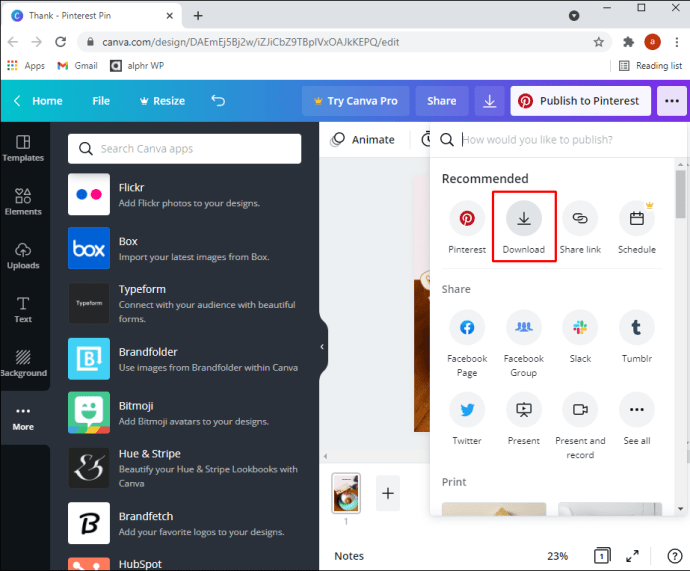
- Votre image sera téléchargée et s'ouvrira sur votre bureau. Sauvegarde le sur ton ordinateur.
- Ensuite, accédez à Pinterest et connectez-vous à votre compte.
- Juste en dessous de votre nom, sélectionnez l'onglet "Épingles".
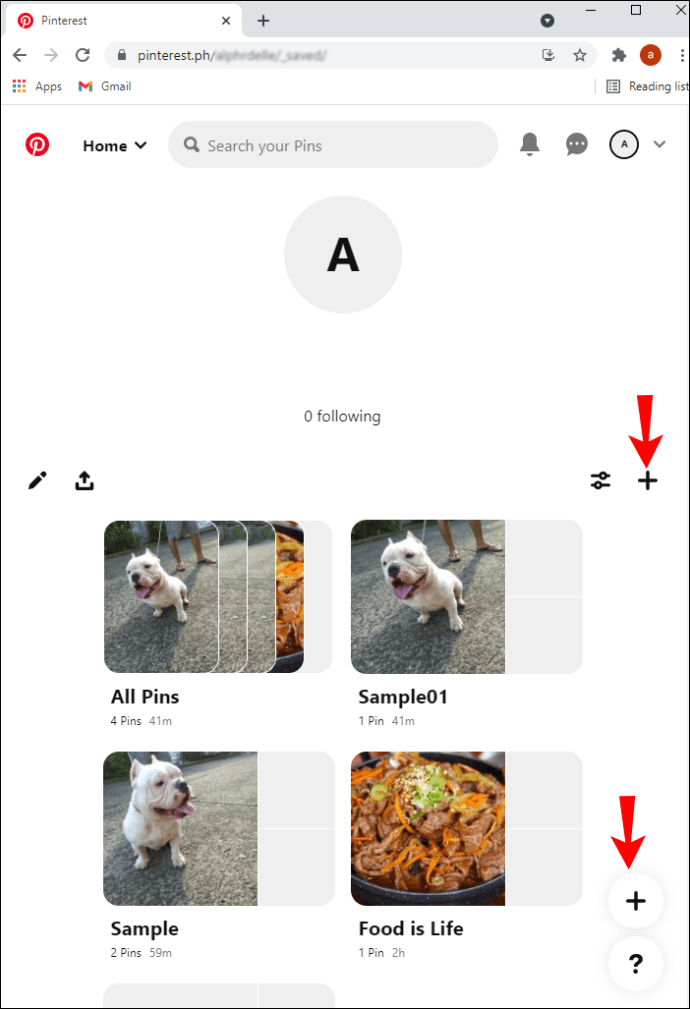
- Cliquez sur le bouton « Créer une épingle ».
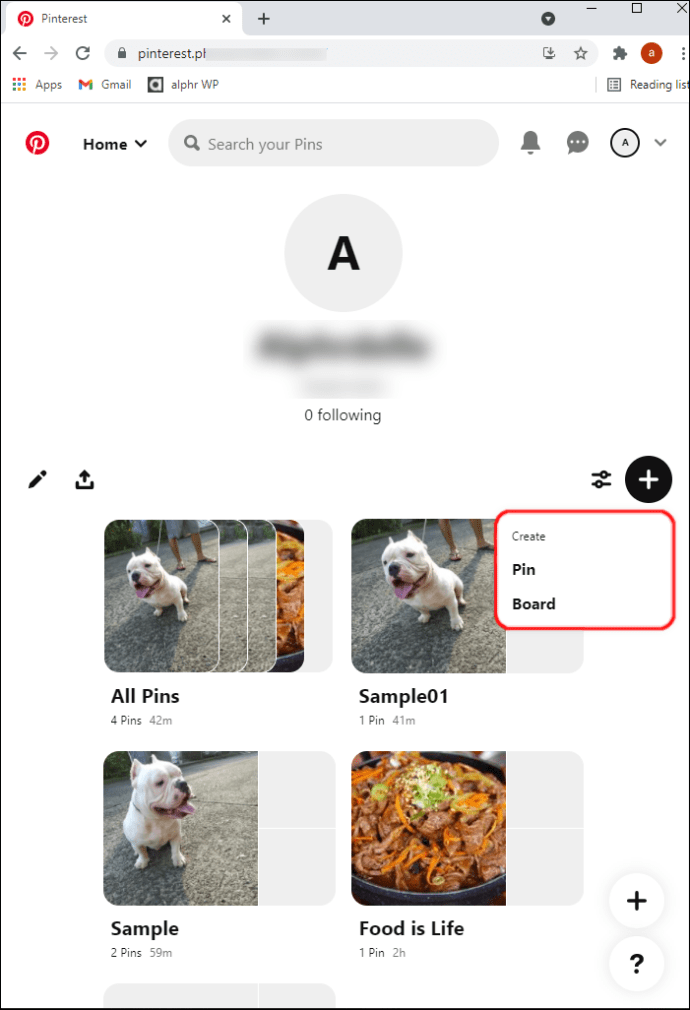
- Pour télécharger votre conception, cliquez sur l'icône de l'appareil photo.
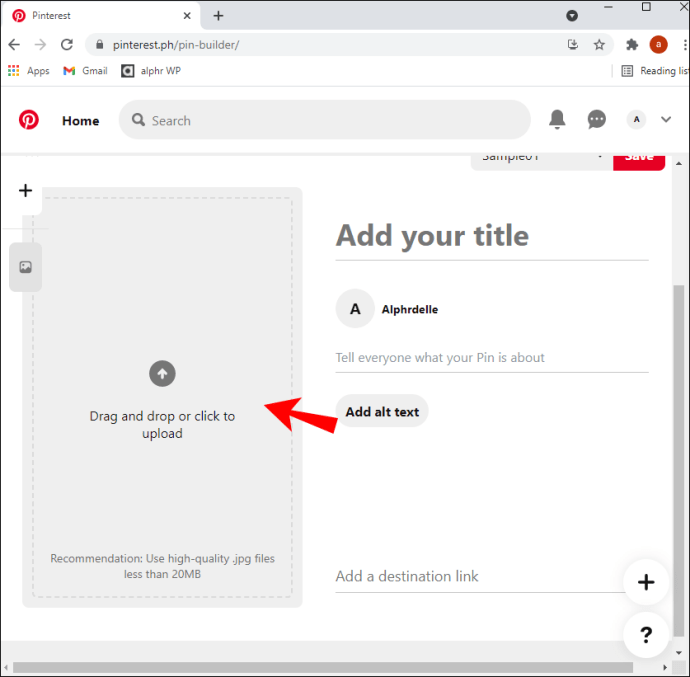
- Localisez-le et sélectionnez-le.
- Cliquez sur le bouton « Ouvrir » pour télécharger votre conception.
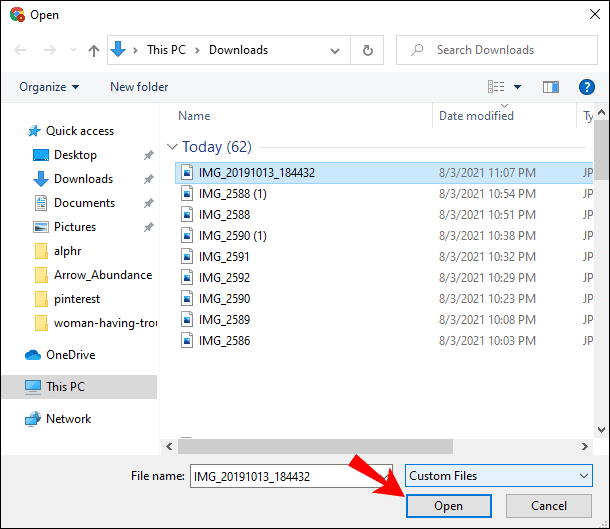
- Saisissez un titre et une description pour l'épingle.
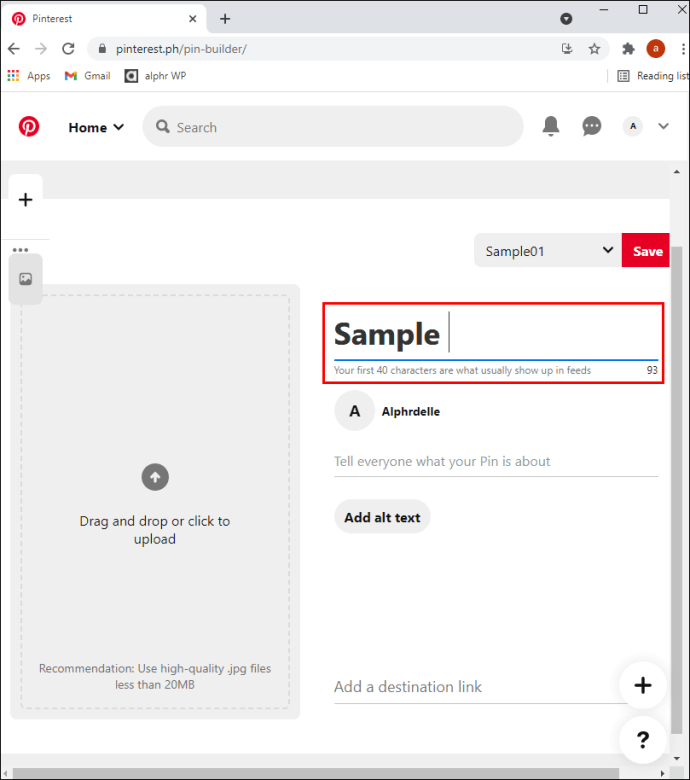
- Cliquez sur le bouton rouge « Enregistrer ».
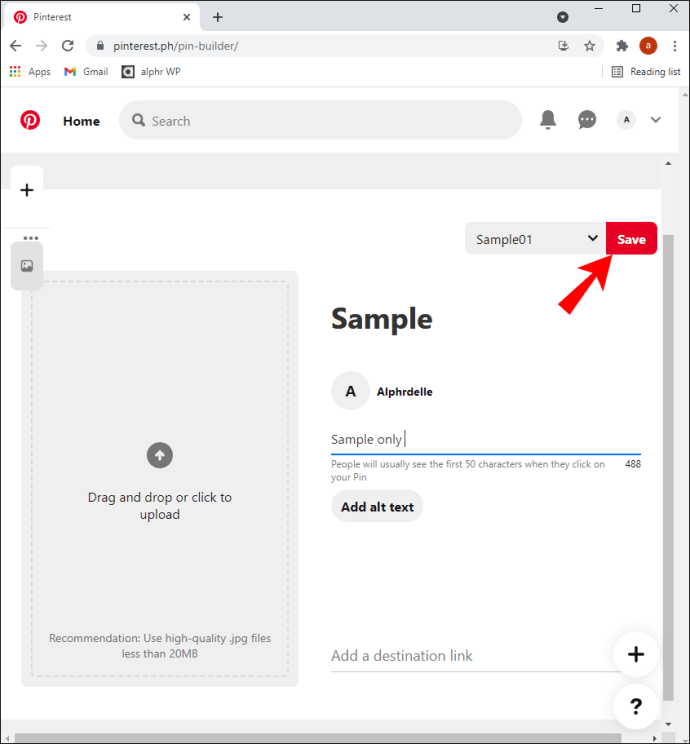
- Sous la rubrique « Choisir un tableau », cliquez sur le tableau dans lequel vous souhaitez enregistrer votre épingle. Sinon, pour créer un nouveau tableau pour votre épingle, cliquez sur « Créer un tableau ».
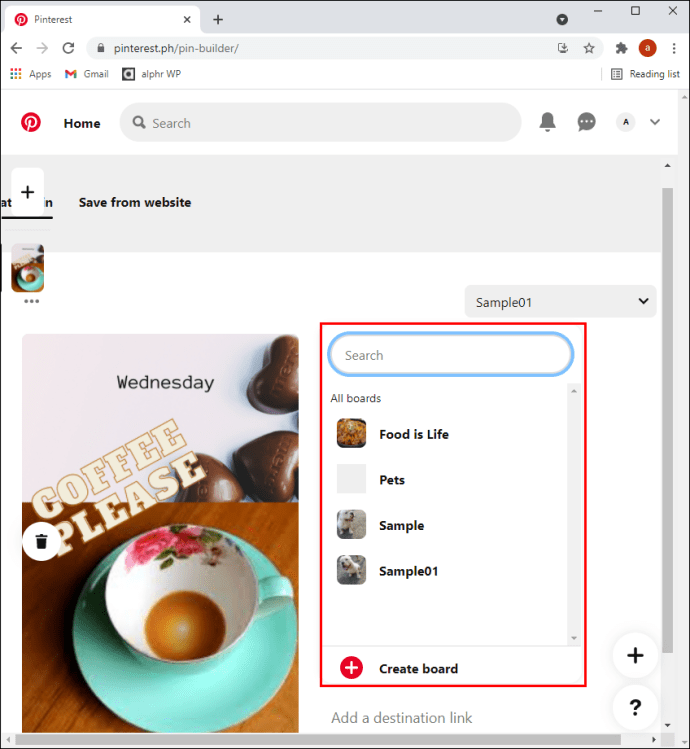
Ou, si vous souhaitez publier directement votre design de Canva vers Pinterest :
- Cliquez sur le bouton « Publier sur Pinterest » dans le coin supérieur droit.
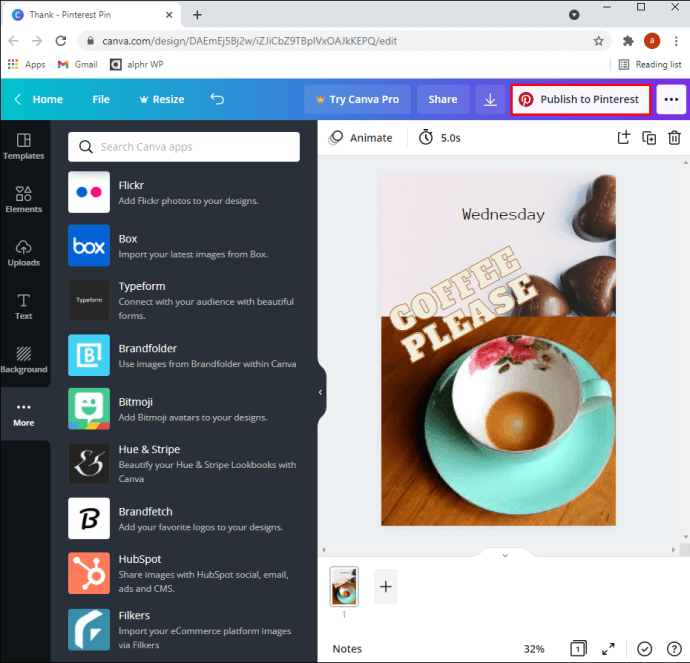
- Cliquez sur "Connect Pinterest" et une fenêtre de connexion Pinterest apparaîtra.
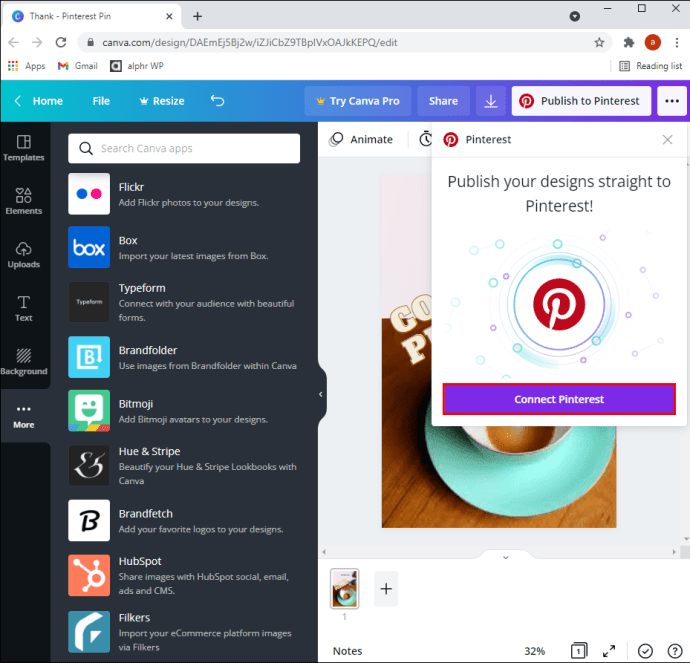
- Entrez vos coordonnées pour vous connecter à votre compte Pinterest. Si vous utilisez votre compte Google ou Facebook pour vous connecter, autorisez-vous à vous connecter avec ce compte en cliquant sur le bouton « Donner accès ».
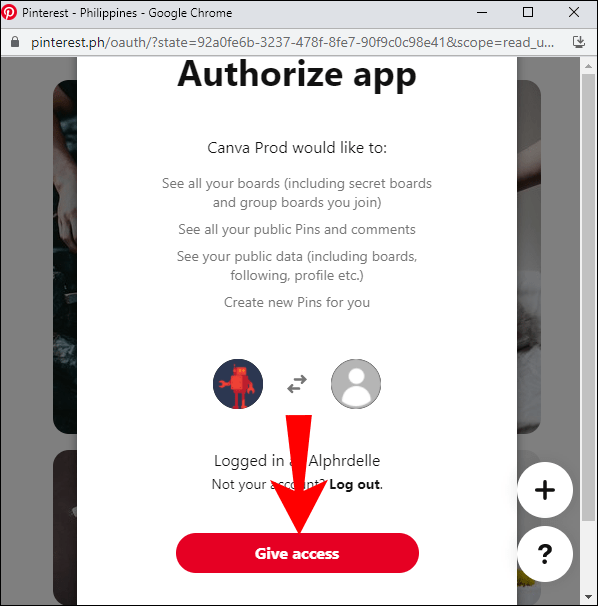
Vous entrerez dans votre compte Pinterest où vous devrez « Choisir un tableau » ou « Créer un tableau » pour ajouter votre design.
Comment créer une épingle sponsorisée Pinterest
Pour créer une annonce payante sur Pinterest, vous aurez d'abord besoin d'un compte professionnel, puis :
- Accédez à votre compte professionnel Pinterest et connectez-vous.
- Vers le haut de l'écran, cliquez sur "Annonces", puis sur "Créer une annonce".
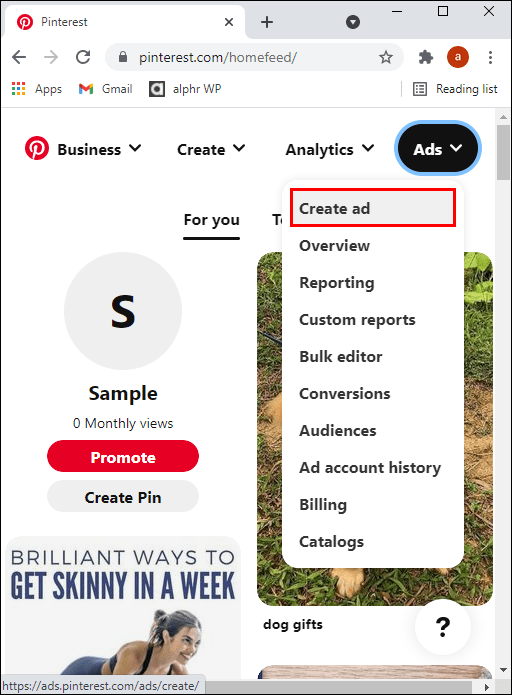
- Dans la navigation de gauche, cliquez sur "Annonces".
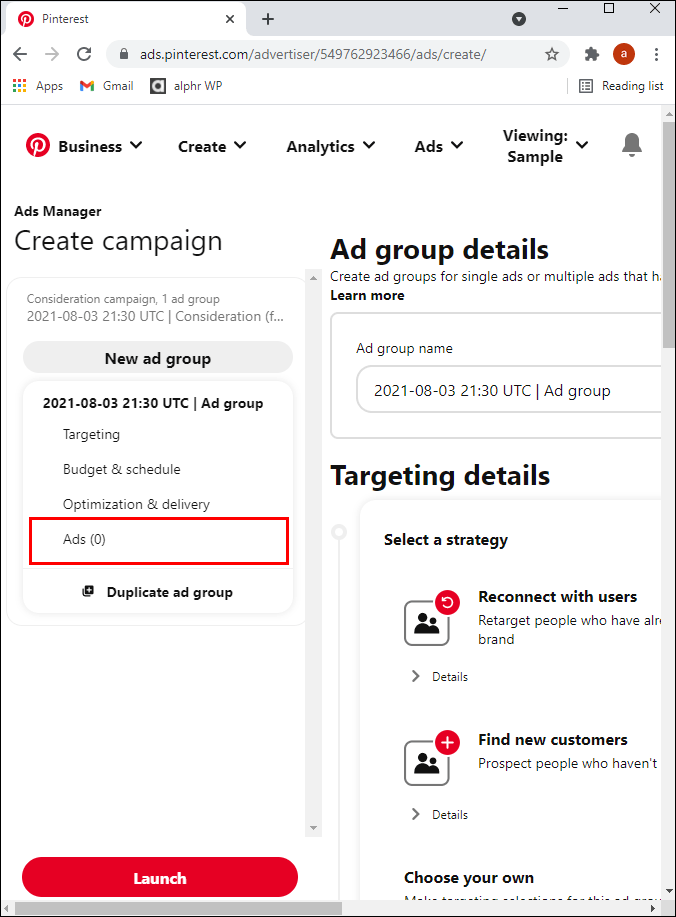
- Cliquez maintenant sur l'épingle que vous souhaitez promouvoir :
- Pour filtrer vos annonces par format ou par annonces existantes uniquement, cliquez sur l'icône de filtre.
- Sélectionnez « Toutes les épingles » pour tout voir ou « Planches » pour les épingles de vos planches.
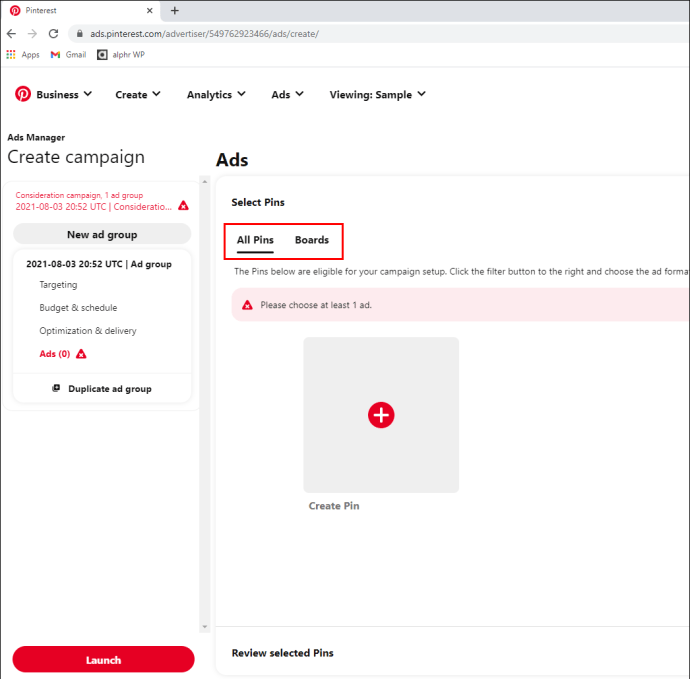
- Cliquez sur la barre de recherche pour entrer une recherche pour une épingle spécifique.
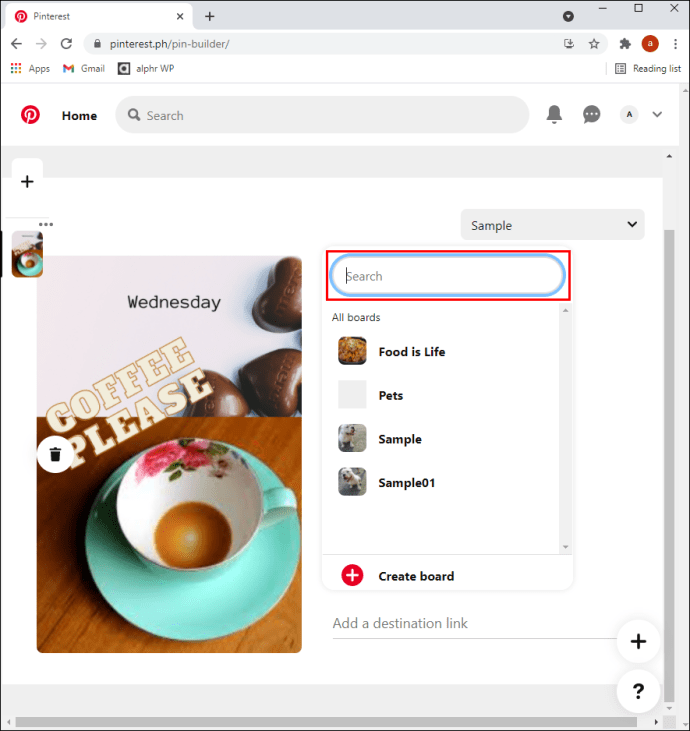
- Pour créer une épingle organique via « constructeur d'épingles », sélectionnez « Toutes les épingles », puis cliquez sur l'icône du signe plus encerclé.
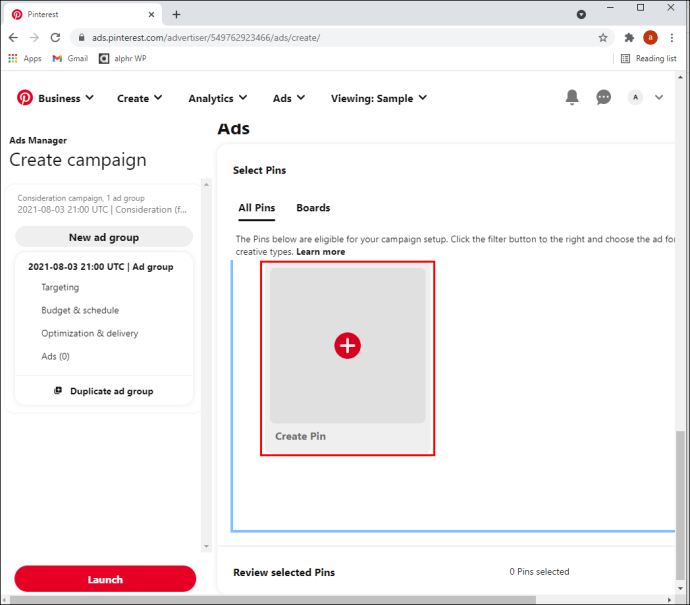
- Pour modifier une épingle, cochez la case à côté, puis « Modifier la sélection ».
- Lorsque vous avez terminé, cliquez sur « Publier » pour publier votre épingle organique.
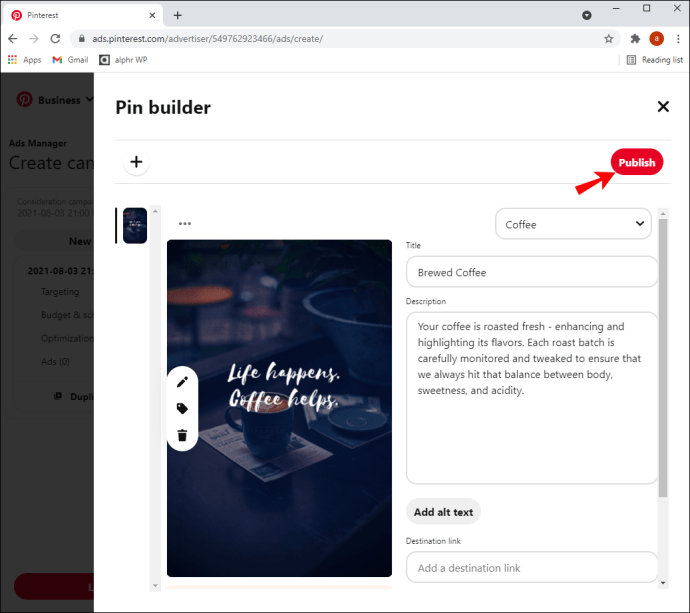
- Pour ajouter des détails à votre annonce, sous l'épingle sélectionnée, sélectionnez « Examiner les épingles sélectionnées : »
- Pour modifier le libellé de votre annonce dans les rapports, examinez et modifiez le nom de votre annonce.
- Examinez et modifiez également l'URL de destination de l'annonce et incluez tous les paramètres de suivi facultatifs.
- Enfin, appuyez sur "Lancer".
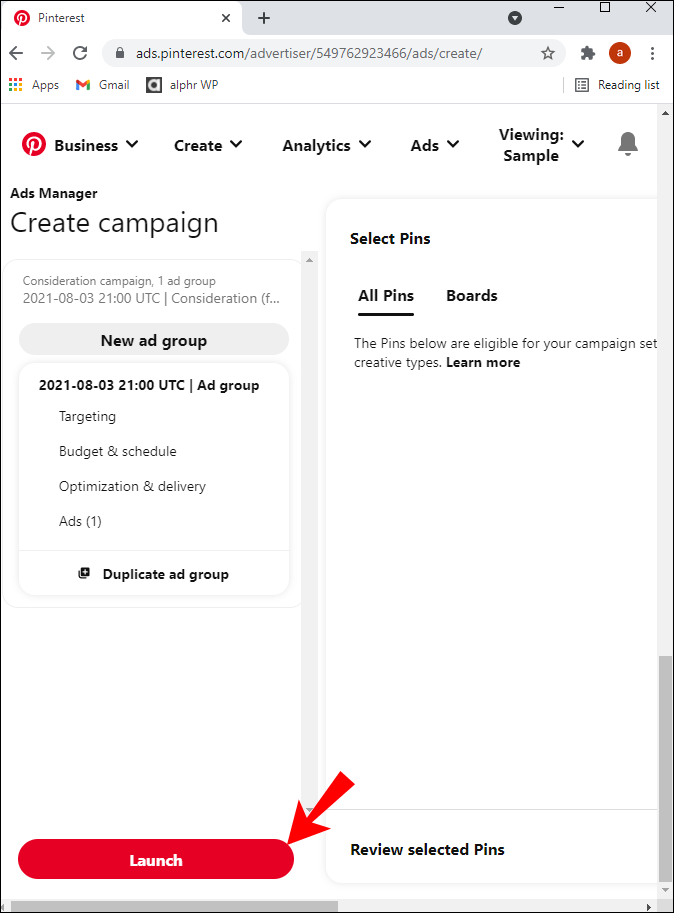
S'il manque des informations essentielles à votre annonce, des erreurs seront affichées et surlignées en rouge dans la navigation de gauche. Vous pouvez cliquer sur chaque erreur pour accéder à la zone à corriger.
Comment créer une épingle d'histoire sur Pinterest
Les épingles d'histoire sont parfaites pour des tutoriels complets ou pour présenter des produits dans une épingle. Voici comment en créer un en utilisant votre compte professionnel depuis votre ordinateur :
- Accédez à votre compte professionnel Pinterest et connectez-vous.
- En haut, sélectionnez "Créer", puis "Créer une épingle d'idée".
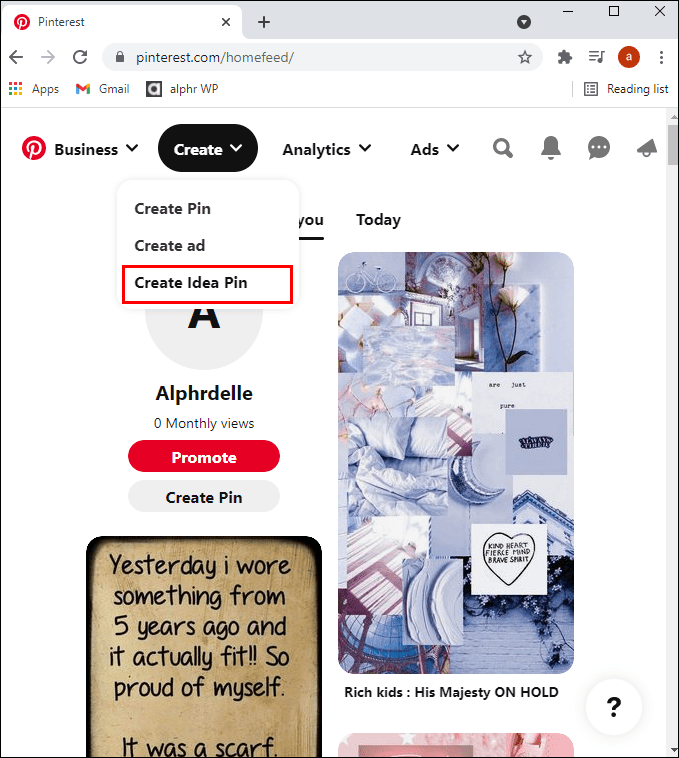
- Cliquez sur l'icône de l'appareil photo pour télécharger vos images ou vidéos. Chaque image doit faire moins de 32 mégaoctets et les vidéos moins de 50 mégaoctets chacune. Vous pouvez également utiliser Canva pour créer des graphiques à importer.
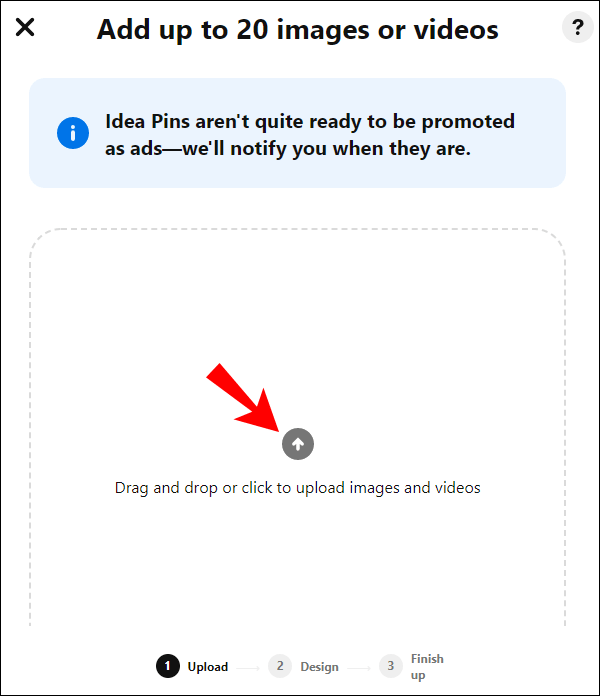
- Maintenant, vous pouvez vous amuser à concevoir votre Story Pin. Vous pouvez faire preuve de créativité avec une photo ou une vidéo de couverture, en expérimentant la taille et la position, la superposition de texte, etc.
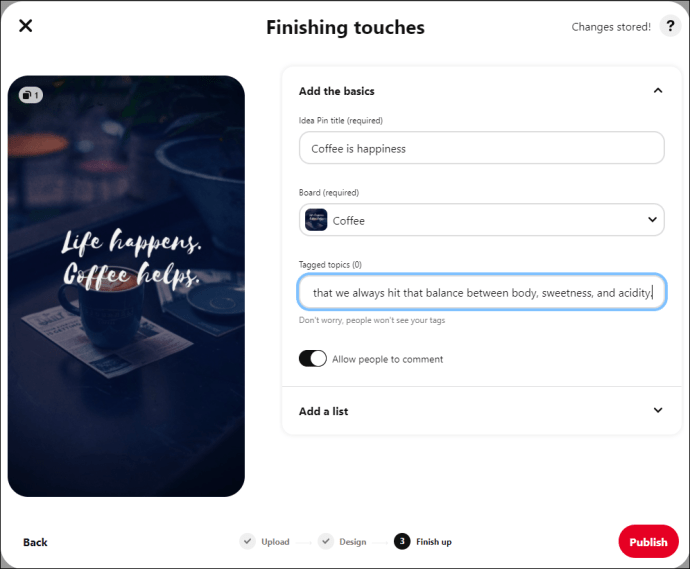
- Ajoutez une brève description si nécessaire, puis sélectionnez « Terminé ».
- Sélectionnez le tableau sur lequel vous souhaitez enregistrer votre Story Pin.
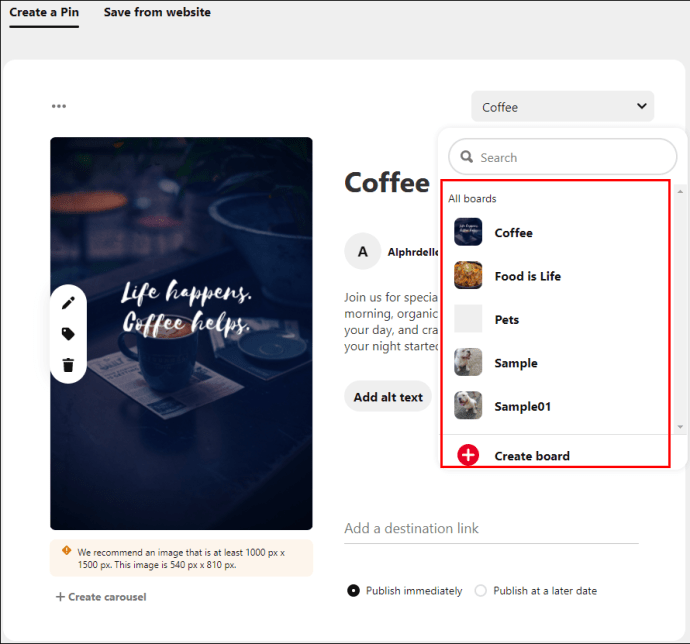
- Ensuite, choisissez jusqu'à 10 balises de sujets connexes afin que les utilisateurs voient votre épingle d'histoire lorsqu'ils consultent des épingles connexes.
- Lorsque vous êtes prêt à partir, cliquez sur « Publier ».
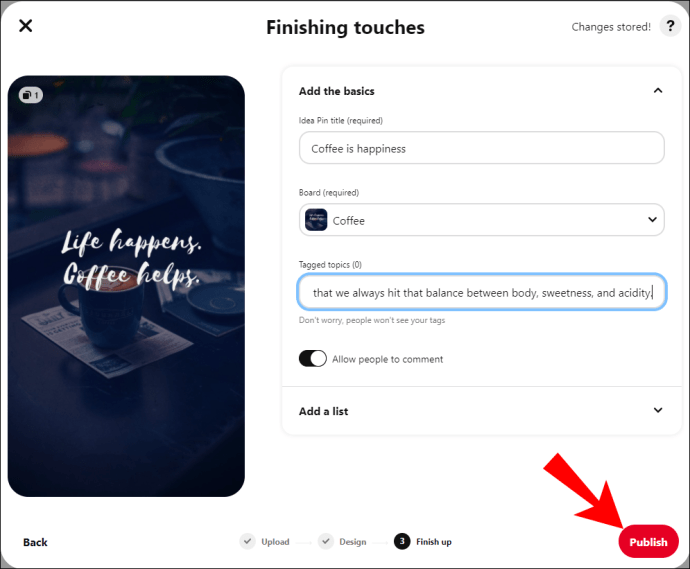
Pour créer une Story Pin à partir de votre appareil mobile :
- Ouvrez l'application Pinterest.
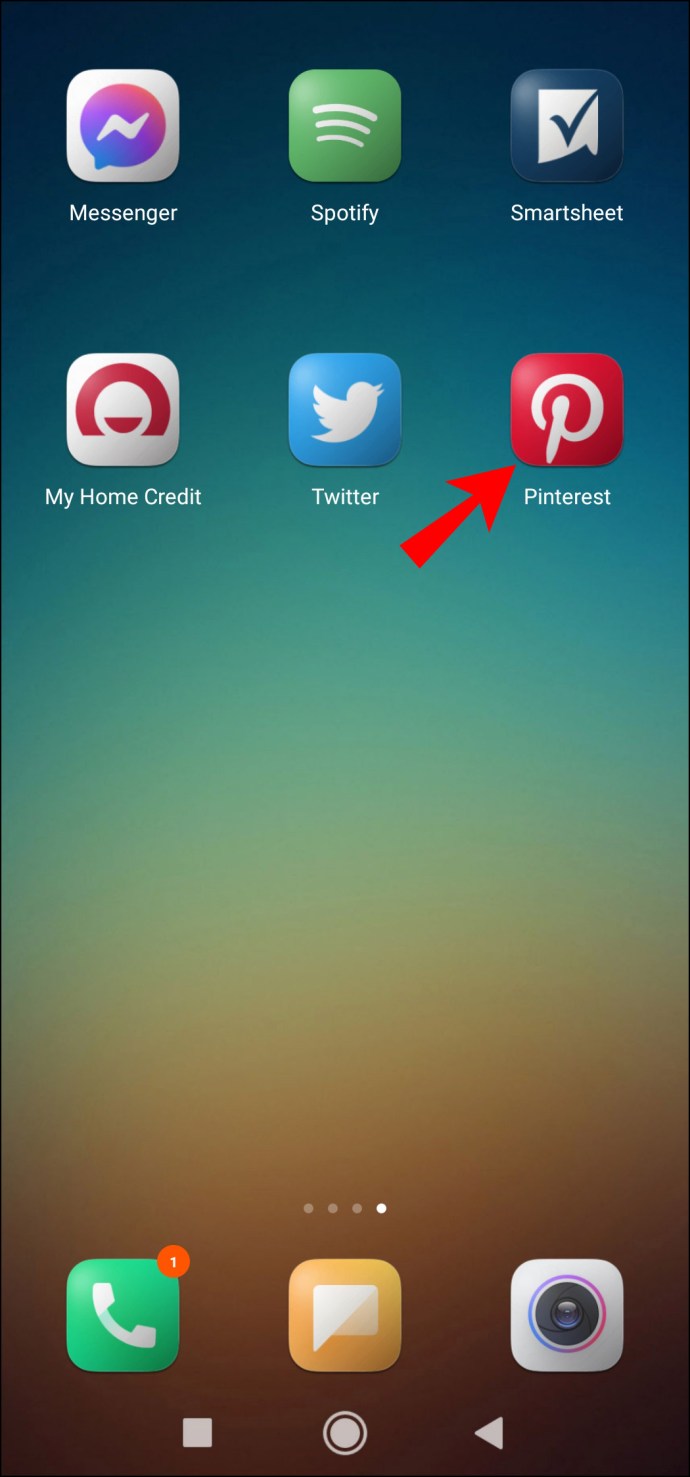
- En bas de l'écran, cliquez sur le signe plus, puis sur « Créer une épingle à idées ».
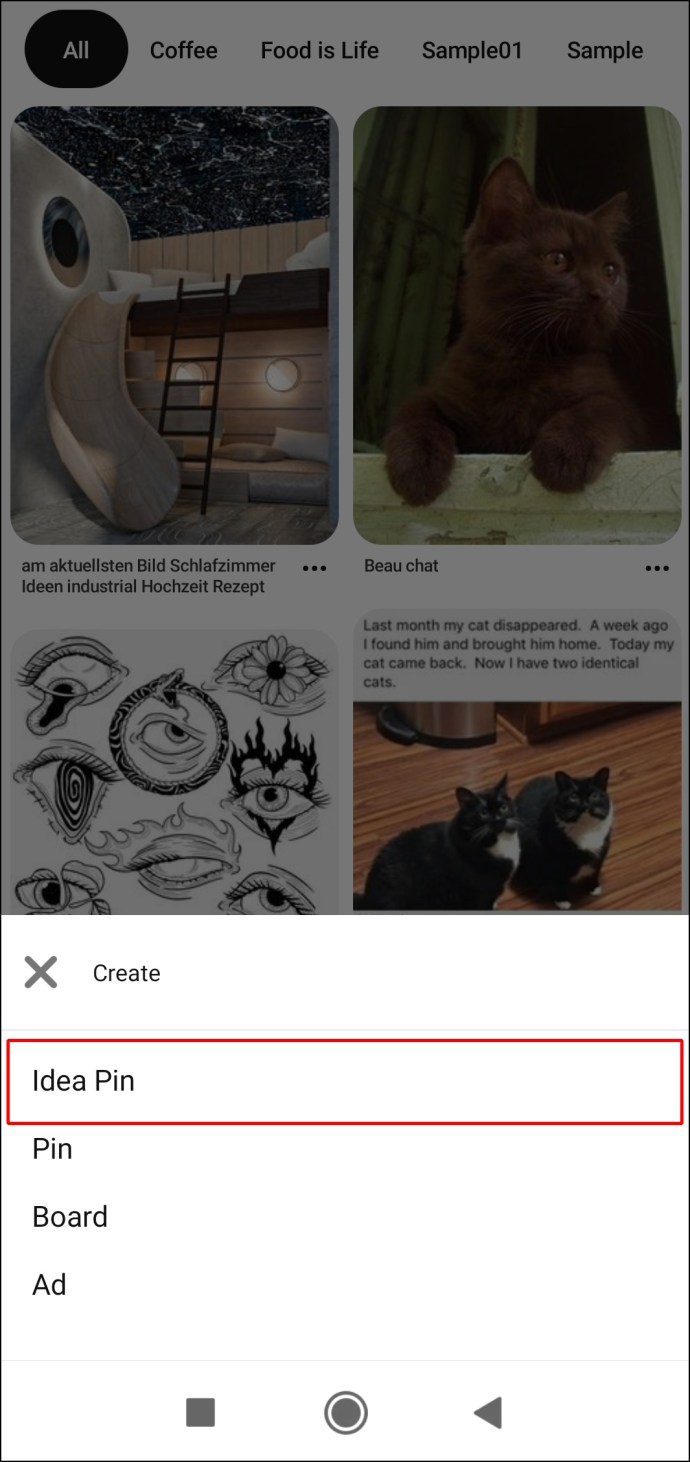
- Sélectionnez le sujet de la Story Pin, par exemple, DIY, Recettes, etc.
- Pour choisir votre image de couverture, cliquez sur l'icône de l'appareil photo pour télécharger des images ou des vidéos à partir de la bibliothèque de votre téléphone. Vous pouvez ensuite choisir jusqu'à 19 images et/ou vidéos supplémentaires. Assurez-vous que chaque image fait moins de 32 mégaoctets et que les vidéos font moins de 50 mégaoctets chacune.
- Amusez-vous maintenant à concevoir votre Story Pin. Vous pouvez choisir une photo ou une vidéo de couverture et expérimenter avec la taille et la position, la superposition de texte, etc. Rendez les informations informatives, inspirantes et claires.

- Ensuite, créez un titre, puis sélectionnez "Terminé".

- Choisissez le tableau sur lequel l'enregistrer.
- Ensuite, choisissez jusqu'à 10 balises de sujet connexes afin que les gens voient votre épingle d'histoire lors de l'affichage des épingles liées.
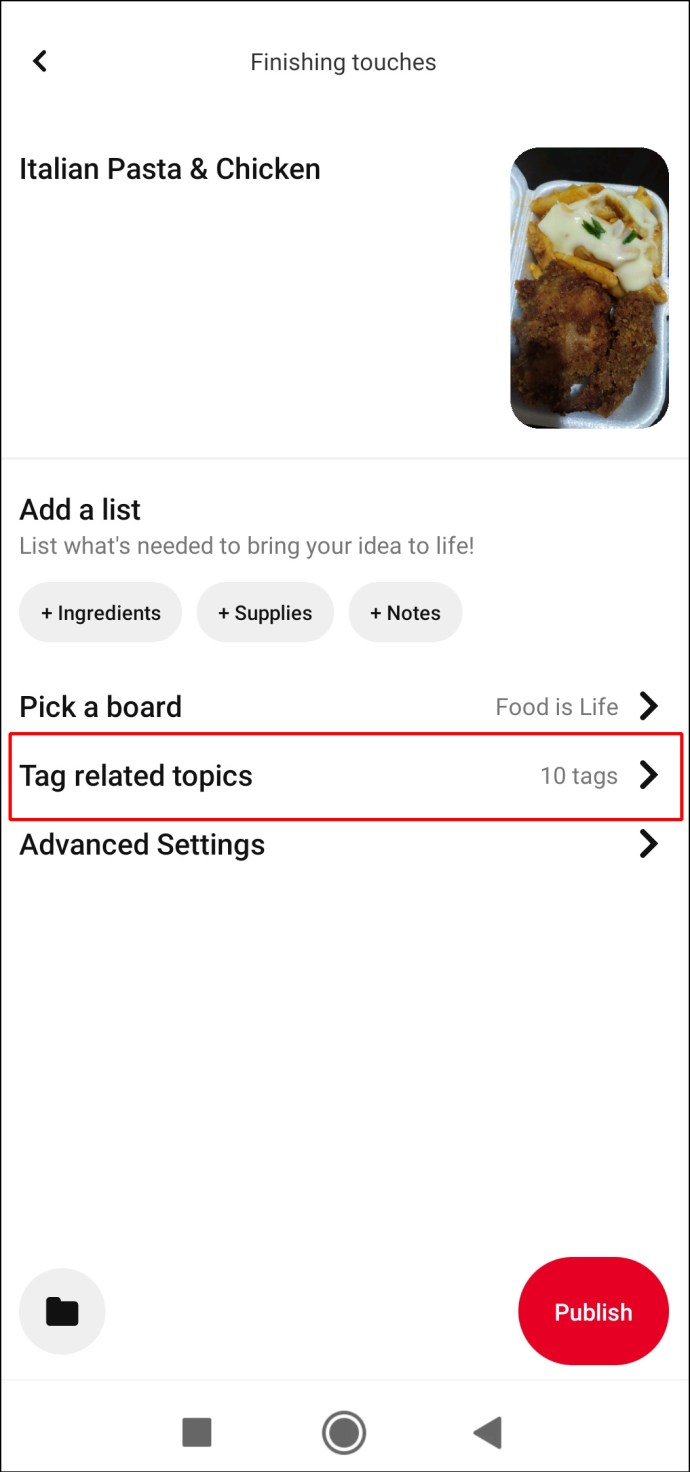
- Quand c'est bon, cliquez sur "Publier".
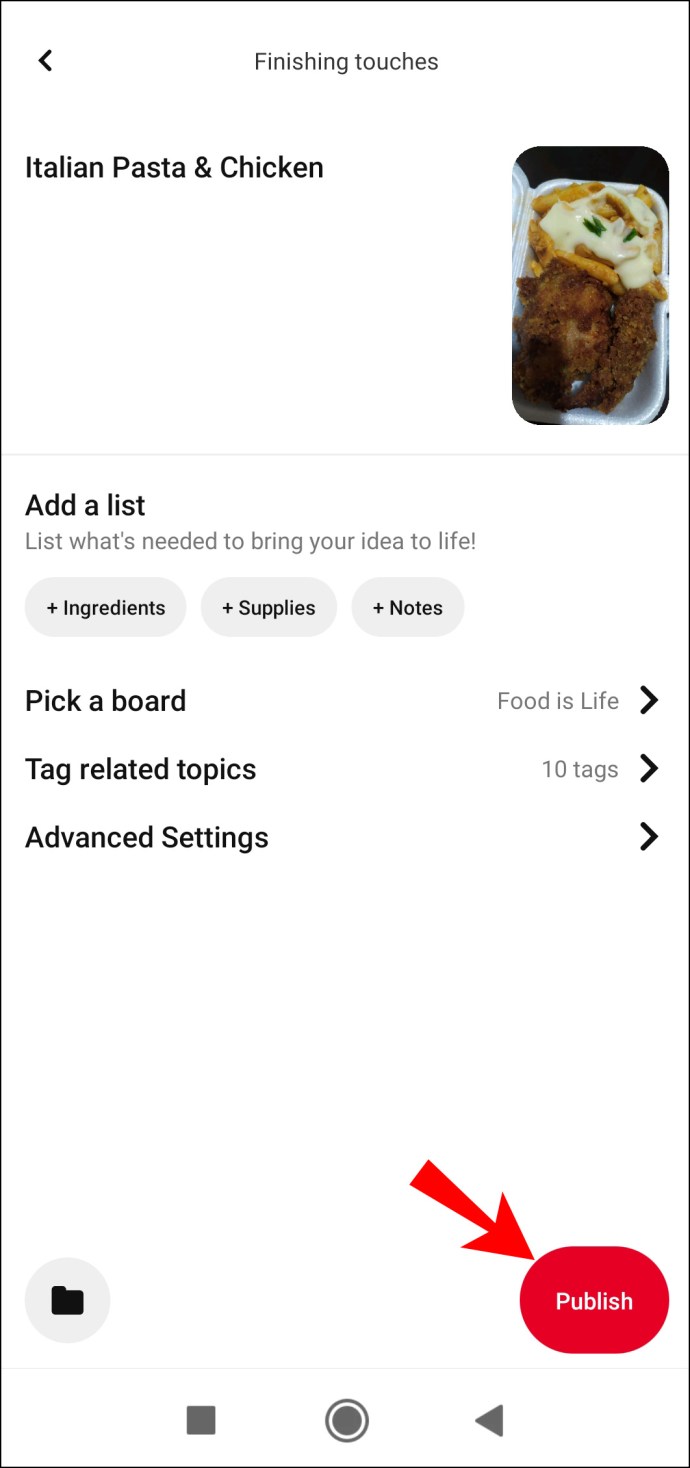
Pin-ups pour l'intérêt
Pinterest est une plate-forme de médias sociaux populaire qui génère de l'intérêt pour des sujets grâce à des publicités visuelles appelées épingles. Les épingleurs utilisent des épingles pour trouver des idées et de l'inspiration. Ils les marquent dans des catégories appelées « Planches » qui forment un type de scrapbook en ligne.
Les spécialistes du marketing d'entreprise adorent Pinterest. Cela peut potentiellement attirer leur public cible directement sur leur site Web. Pinterest permet à quiconque de créer rapidement et facilement une épingle qui apparaît en utilisant une combinaison d'images/vidéos, de polices, de couleurs, etc.
Comment s'est déroulée la conception de votre épingle ? Etiez-vous satisfait du résultat ? Avez-vous apprécié la partie design ? Que souhaiteriez-vous promouvoir via vos épingles ? Faites-nous savoir dans la section commentaires ci-dessous.